Page 1

Принтер HP LASERJET PROFESSIONAL P1560
и P1600 series
Ръководство за потребителя
www.hp.com/support/ljp1560series
www.hp.com/support/ljp1600series
Page 2
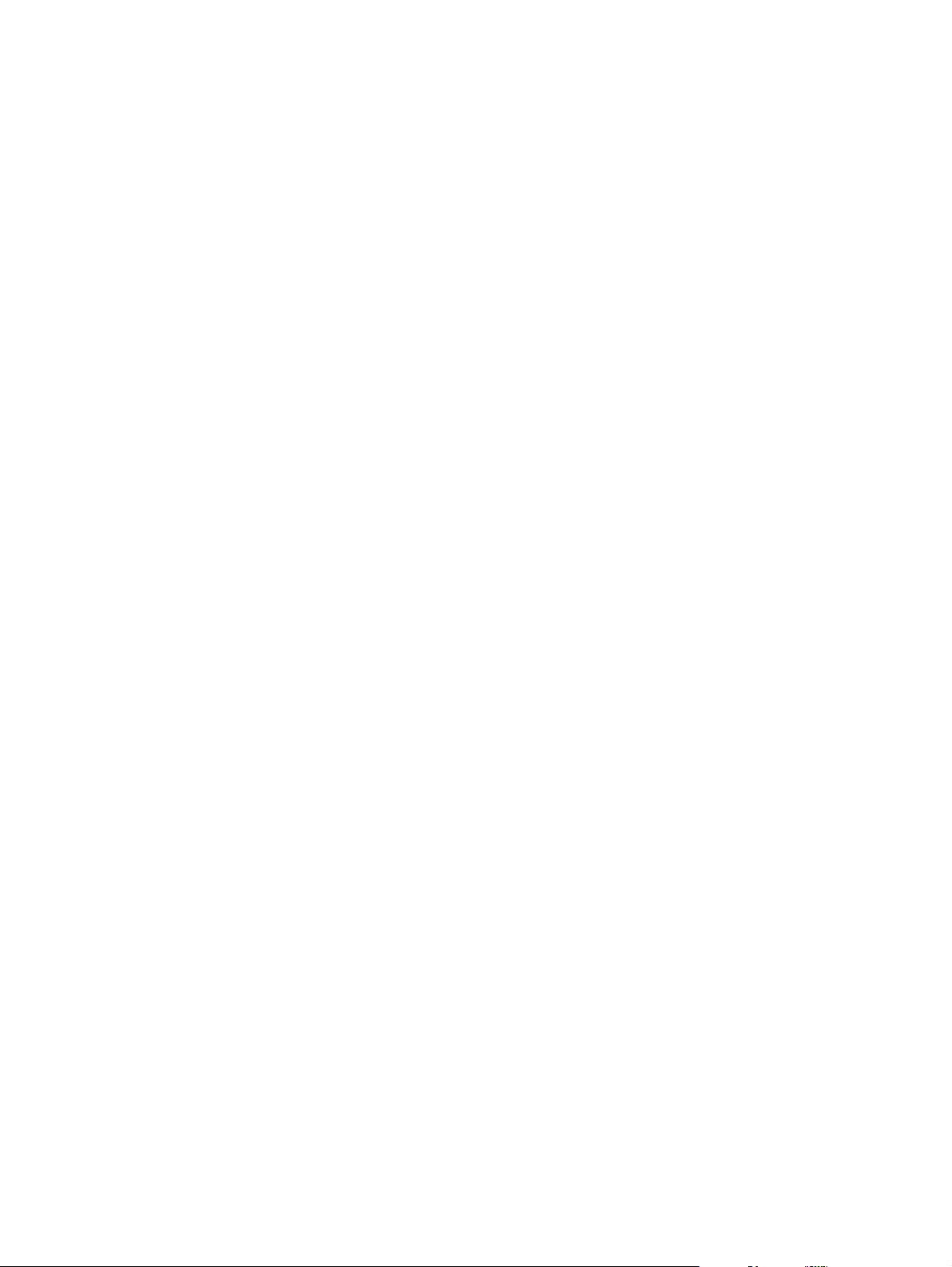
Page 3

Принтер HP LaserJet Professional P1560
и P1600 series
Page 4
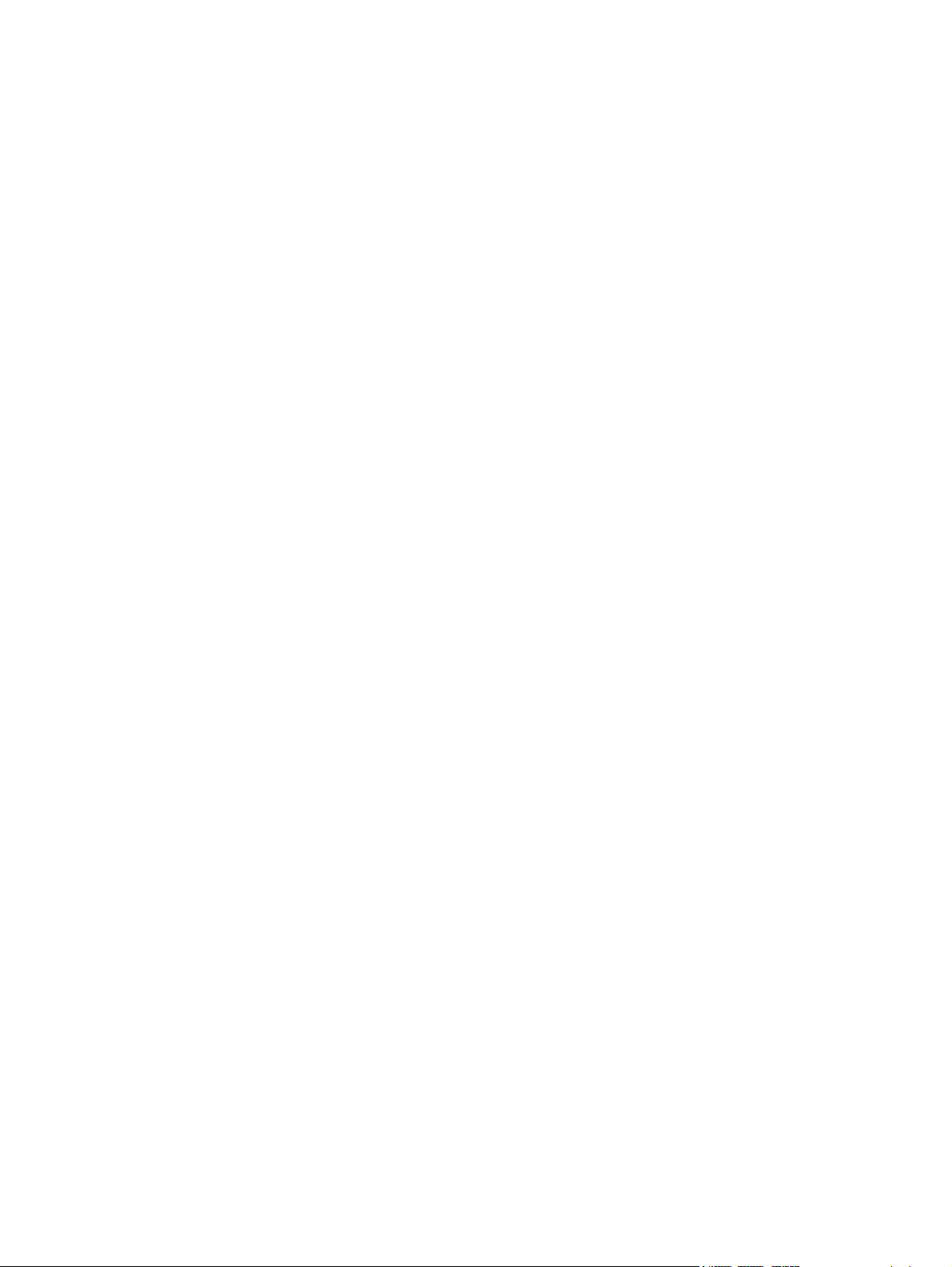
Авторски права и лиценз
© 2011 Copyright Hewlett-Packard
Development Company, L.P.
Възпроизвеждане, адаптация или превод
без предварително писмено разрешение е
забранено, освен каквото е разрешено
според авторските права.
Информацията, която се съдържа вътре е
обект на промяна без забележка.
Търговски марки
®
, Acrobat® и PostScript® са
Adobe
търговски марки на Adobe Systems
Incorporated.
Intel® Core™ е търговска марка на Intel
Corporation в САЩ и други страни/региони.
Microsoft®, Windows®, Windows® XP и
Windows Vista® са регистрирани в САЩ
търговски марки на Microsoft Corporation.
Единствените гаранции на продуктите HP и
услуги са посочени в дадените декларации
за гаранция, придружаващи такива
продукти и услуги. Нищо в тях не тр
бъ
де тълкувано като съставна част на
ябва да
допълнителна гаранция. HP не носят
отговорност за технически или редакторски
грешки или съдържащи се вътре пропуски.
Част номер: CE663-90945
Edition 1, 3/2011
ENERGY STAR и марката ENERGY STAR са
регистрирани в САЩ марки.
Page 5
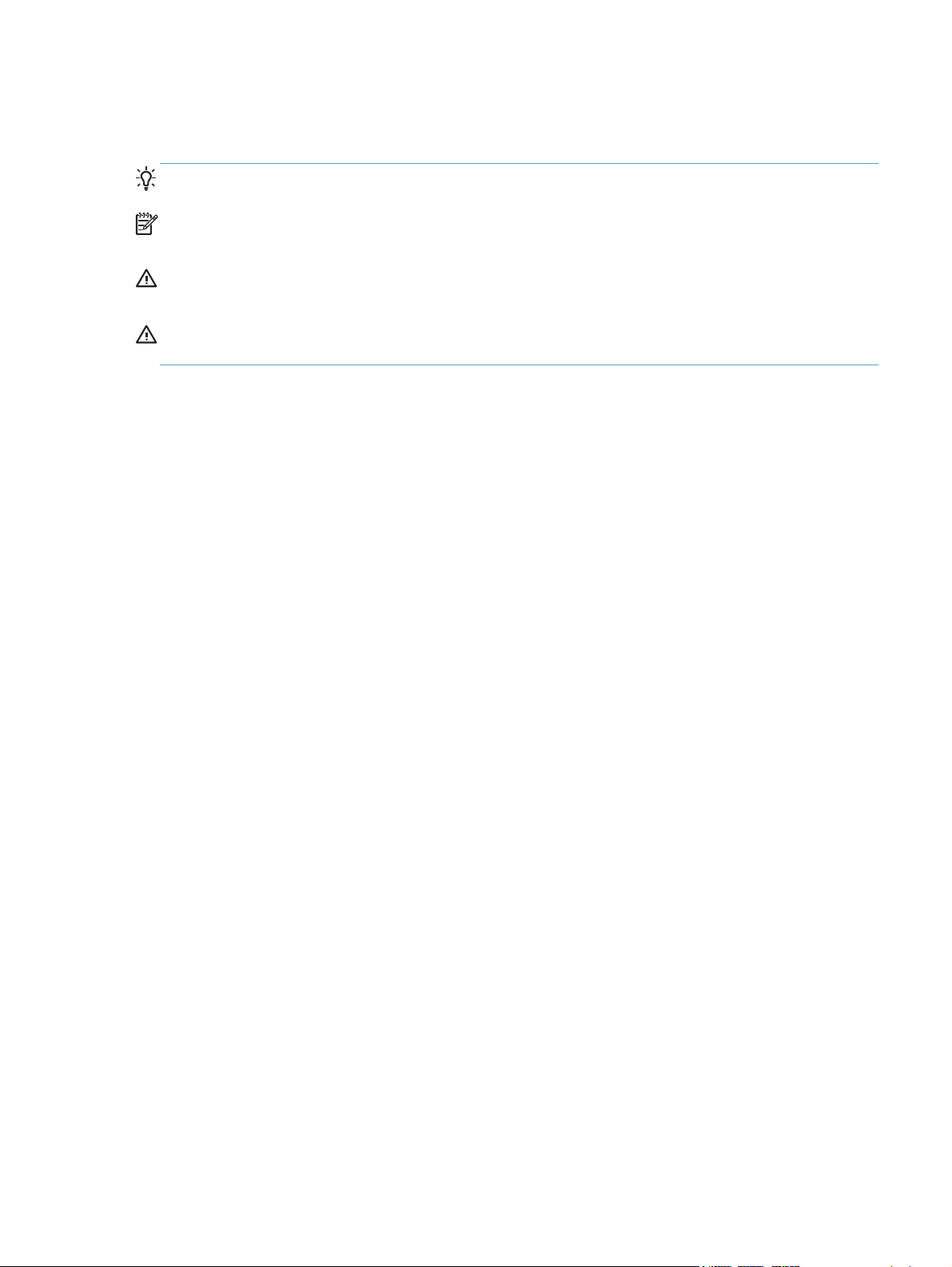
Конвенции, използвани в това ръководство
СЪВЕТ: Съветите предоставят полезни напътствия или клавишни комбинации.
ЗАБЕЛЕЖКА: Бележките предоставят важна информация, обясняваща някакво понятие, или за
завършване на задача.
ВНИМАНИЕ: Бележките „внимание“ отбелязват процедури, които се препоръчват за избягване
на загуба на данни или повреда на продукта.
ПРЕДУПРЕЖДЕНИЕ! Предупрежденията ви сигнализират за конкретни процедури за избягване
на наранявания, катастрофална загуба на данни или тежка повреда на продукта.
BGWW iii
Page 6

iv Конвенции, използвани в това ръководство BGWW
Page 7
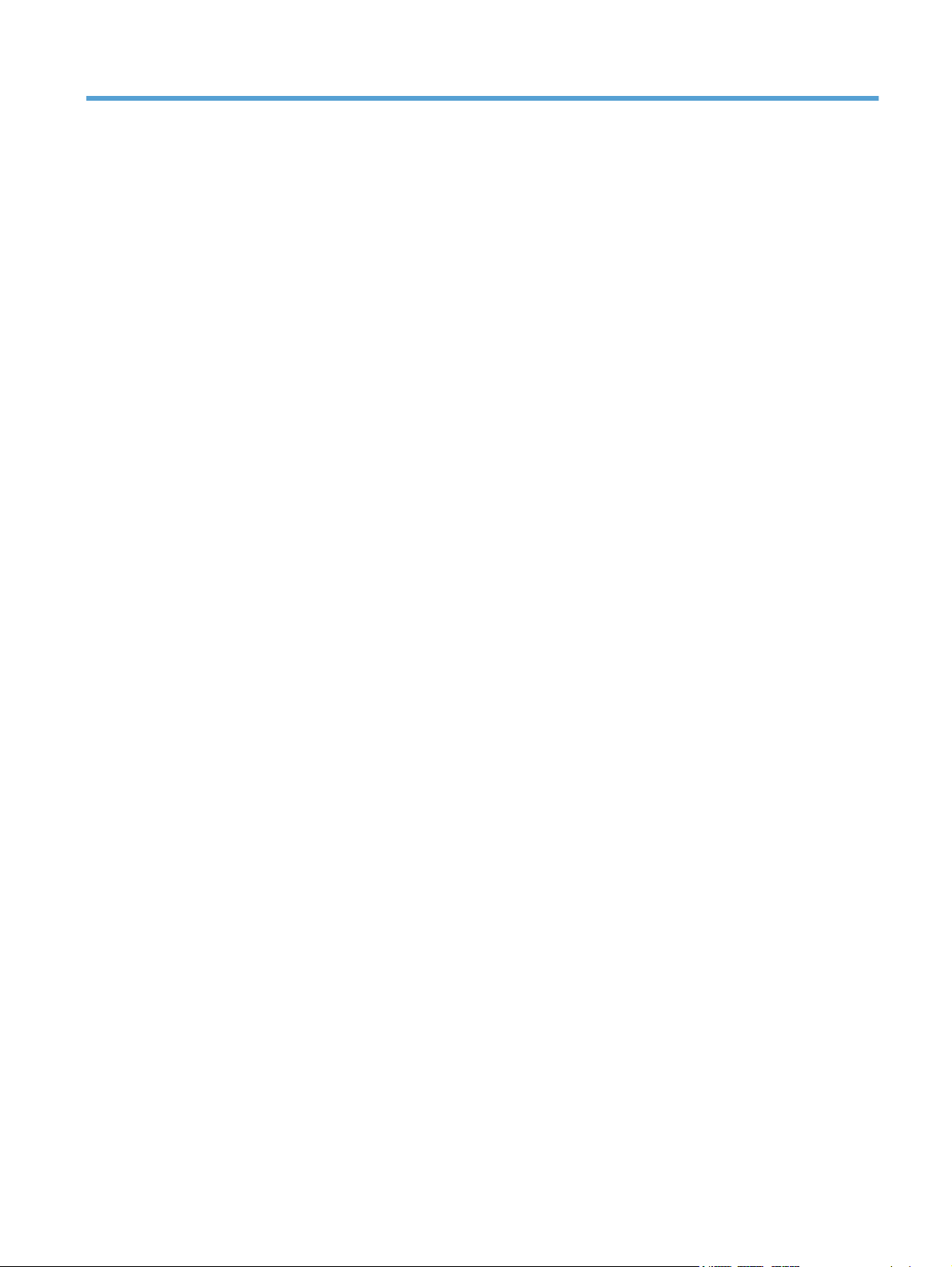
Съдържание
1 Основни сведения за принтера ........................................................................................ 1
Съпоставка на продукта .......................................................................................................... 2
Екологични характеристики ...................................................................................................... 3
Функции на продукта ............................................................................................................... 4
Изгледи на продукта ............................................................................................................... 6
Изглед на предна и лява страни ................................................................................ 6
Изглед отзад ............................................................................................................ 7
Местоположение на серийния номер и номера на модела .......................................... 7
Разположение на панела за управление .................................................................... 8
2 Софтуер за Windows ....................................................................................................... 9
Поддържани операционни системи за Windows ...................................................................... 10
Поддържани драйвери за принтери за Windows ..................................................................... 11
Изберете правилния драйвер за принте
Универсален драйвер за печат на HP (УДП) ............................................................. 12
Приоритет на настройките за печат ........................................................................................ 13
Смяна на настройките на драйвера на принтера за Windows .................................................. 14
Премахване на софтуер за Windows ...................................................................................... 15
Използвайте помощната програма за деинсталиране, за да премахнете софтуера на
Windows ............................................................................................................... 15
Използвайте контролния панел на Windows, за да премахнете софтуера ................... 15
Поддържани помощни програми за Windows .......................................................................... 16
HP Web Jetadmin ................................................................................................... 16
Вграден Web сървър HP ......................................................................................... 16
р за Wind
ows .............................................................. 12
3 Из
ползване на пр
Софтуер за Mac .................................................................................................................... 18
BGWW v
одукта с Mac ..................................................................................... 17
Поддържани операционни системи за Macintosh ...................................................... 18
Поддържани драйвери на принтери за Macintosh ..................................................... 18
Премахване на софтуер за Mac .............................................................................. 18
Приоритет за настройки за печат за Mac ................................................................. 18
Page 8
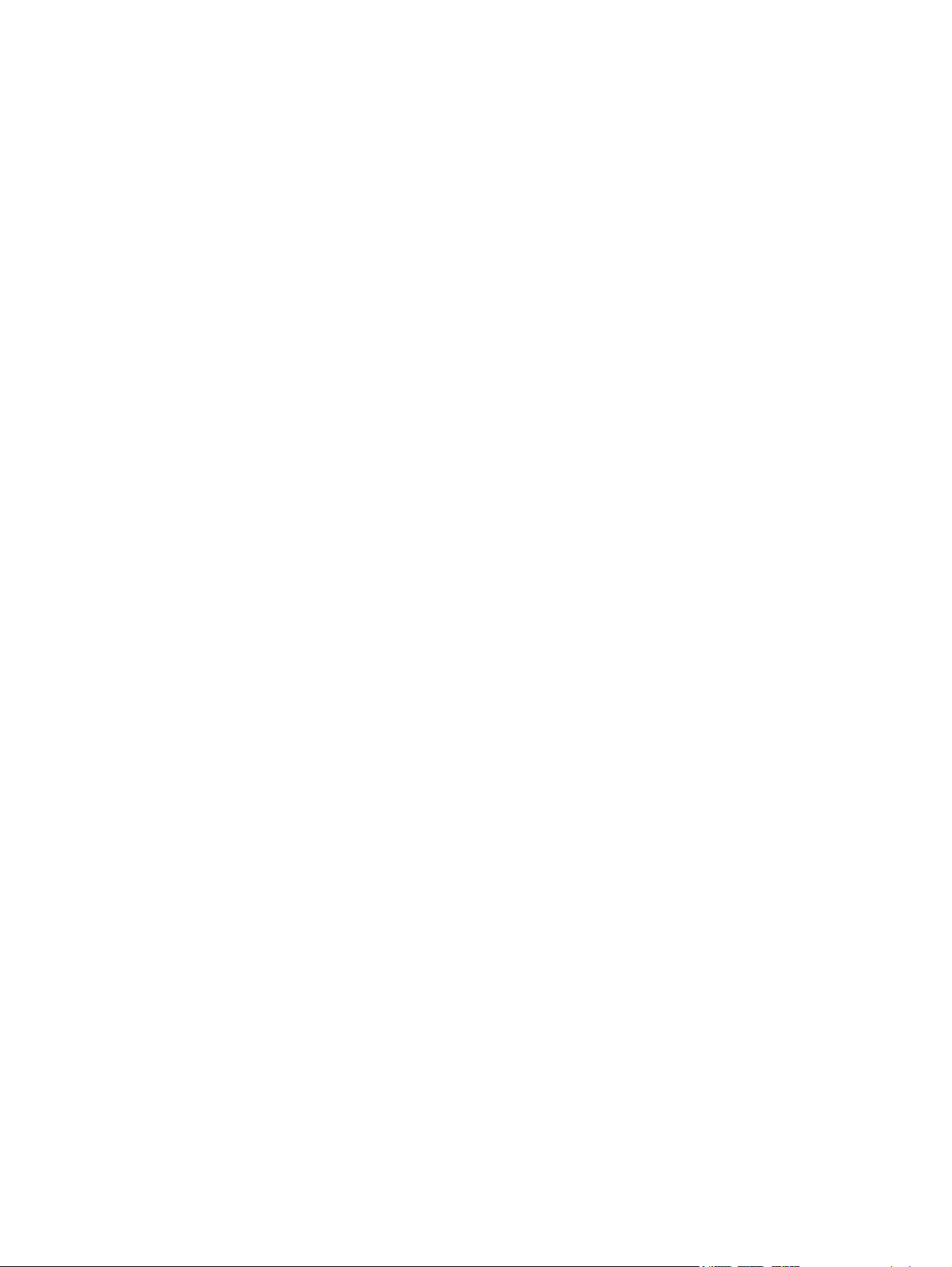
Смяна на настройките на драйвера на принтера за Macintosh ................................... 19
Софтуер за Mac ..................................................................................................... 19
Помощната програма за принтер на HP за Mac ........................................ 19
Поддържани помощни програми за Mac .................................................................. 20
Вграден Web сървър HP .......................................................................... 20
Печат с Mac ......................................................................................................................... 21
Създаване и използване на готови типове за печат в Macintosh .................................. 21
Преоразмеряване на документите за печат на размер хартия по избор ....................... 21
Печатане на титулна страница ................................................................................ 22
Печатане на много страници на ед
Двустранен печат с Mac ......................................................................................... 23
Автоматично ........................................................................................... 23
Ръчно ..................................................................................................... 23
4 Свързване на продукта ................................................................................................. 25
Поддържани мрежови операционни системи ........................................................................... 26
Отказ от поделяне на принтера ............................................................................... 26
Свързване с USB ................................................................................................................... 27
Инсталиране на устройството с HP Smart Install ........................................................ 27
Инсталиране от компактдиск ................................................................................... 27
Свързване в мрежа ................................................................................................................ 28
Поддържани мрежови протоколи ............................................................................. 28
Инсталиране на продукта в кабелна мрежа ............................................................. 28
Конфигуриране на мрежовите настройки ................................................................. 29
Преглед или промяна на мре
Задаване или смяна на мрежовата парола ................................................ 30
IP адрес .................................................................................................. 30
Настройки за скоростта и дуплекса на връзката ........................................ 30
ст хартия в Macintosh ................................... 22
ин ли
ови настройки ............................................. 29
ж
5 Хартия и печатни носители ........................................................................................... 31
Разбиране на начина за използване на хартията и печатните носители ...................................... 32
Водачи за специална хартия или специални печатни носители .................................................. 33
Смяна на драйвера на принтера, за да отговаря на типа и размера на нос
Поддържани размери на хартията .......................................................................................... 36
Поддържани типове хартия .................................................................................................... 38
Капацитет на тавите и касетите ............................................................................................... 39
Зареждане на тавите за хартия .............................................................................................. 40
Отвор за приоритетно зареждане ............................................................................ 40
Главна входна тава ................................................................................................. 40
Ориентация на хартията за зареждане в тавите ........................................................ 40
vi BGWW
ителя ........................ 35
Page 9
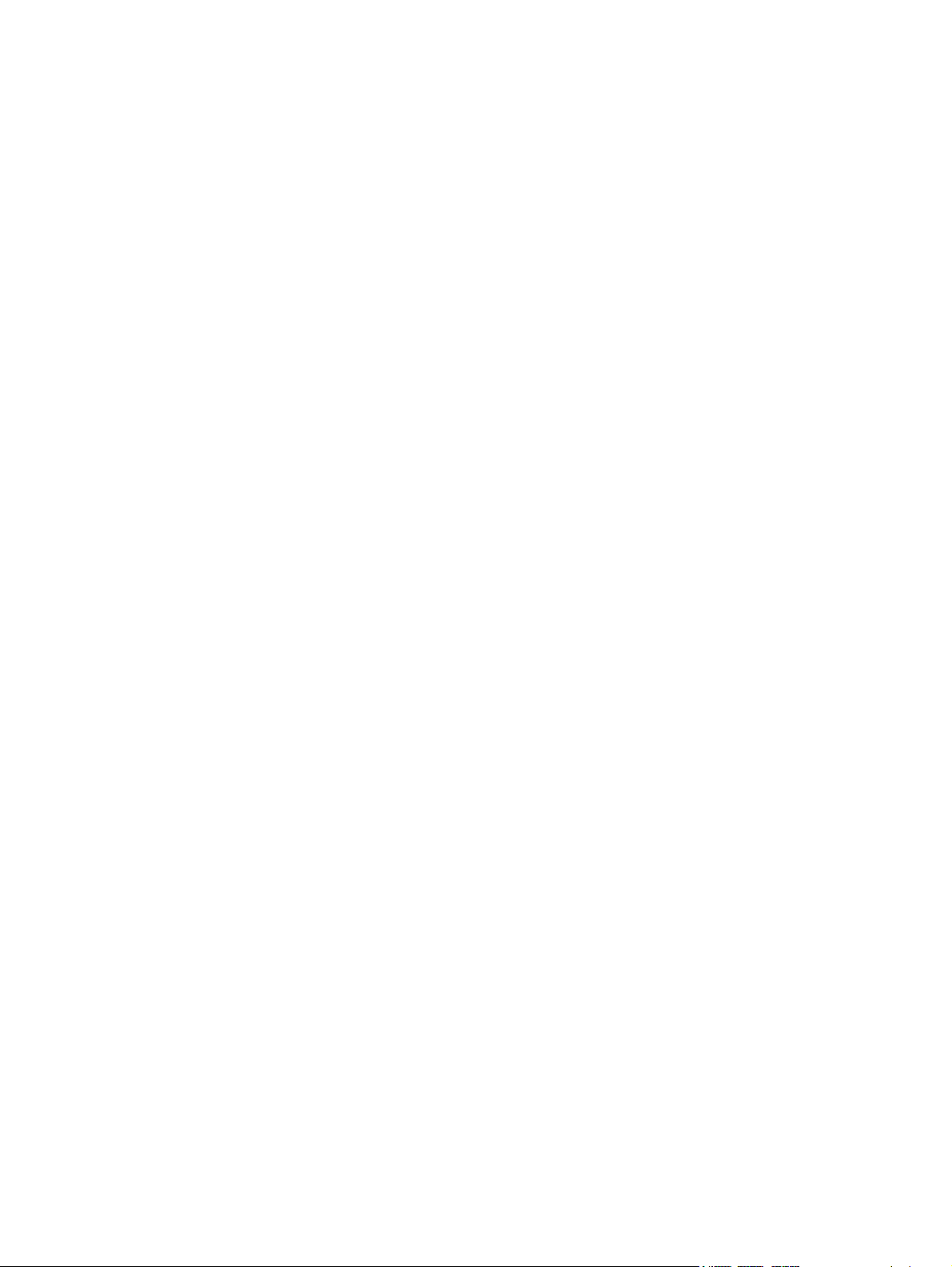
6 Задачи за печат ............................................................................................................. 43
Отменяне на задание за печат ................................................................................................ 44
Спиране на текущото задание за печат от контролния панел ..................................... 44
Спиране на текущото задание за печат от програма ................................................. 44
Печат с Windows .................................................................................................................. 45
Отваряне на драйвера на принтера на Windows ...................................................... 45
Помощ за произволна опция за печат с Windows ..................................................... 45
Промяна на броя на копията за печат с Windows ..................................................... 45
Отпечатване на цветен текст като
Запишете настройките за печат по избор за повторно използване с Windows ............. 46
Използване на набори за бърз печат ........................................................ 46
Създаване на набор за бърз печат по избор .............................................. 46
Подобряване на качеството на печат с Windows ...................................................... 46
Изберете размер на страницата ............................................................... 46
Изберете размер на страницата по избор .................................. 46
Изберете тип хартия ................................................................................ 47
Изберете разделителна способност на печата ...
Отпечатване на първа или последна страница на различна хартия с Windows ........... 47
Мащабиране на документ до размер за побиране на страницата с Windows ............ 47
Добавяне на воден знак към документ с Windows ..................................................... 48
Двустранен печат с Windows .................................................................................. 48
Автоматично ........................................................................................... 48
Ръчно ..................................................................................................... 49
Създаване на брошура с Windows ......................................................................... 50
Отпечатване: няколко страници на лист с Windows .................................................. 50
Избор на ориентация на страницата с Windows ...................................................... 51
Използване на H
Използване на HP Cloud Print ................................................................... 51
Използване на AirPrint ............................................................................. 53
ePrint ......................................................................................... 51
P
черен с Windows .................................................. 45
........................................ 47
7 Управление и поддържане ........................................................................................... 55
Печат на информационни страници ........................................................................................ 56
Конфигурационна страница .................................................................................... 56
Страница за състоянието на консумативите ............................................................... 56
Пробна страница ................................................................................................... 57
Използване на вградения уеб сървър на HP ............................................................................. 58
Отваряне на вградения уеб сървър .......................................................................... 58
Раздели на вградения уеб сървър ............................................................................. 59
Раздел „Информация“ ............................................................................. 59
Раздел „Настройки“ ................................................................................ 59
Раздел „Мрежа“ ..................................................................................... 59
BGWW vii
Page 10

Раздел HP Smart Install ............................................................................. 59
Връзки .................................................................................................... 59
Настройки за пестене ............................................................................................................ 60
EconoMode (Икономичен режим) ............................................................................ 60
Режим на автоматично изключване .......................................................................... 60
Настройки за тих режим ........................................................................................................ 62
Управление на консумативи и принадлежности ........................................................................ 63
Работа с печатащите касети .................................................................................... 63
Съхраняване на печатащи касети ............................................................. 63
Правила на HP за непроизведени от HP печатащи касети ........................... 63
HP гореща линия за измами и Уеб сайт ..................................................... 63
Рециклиране на консумативи .................................................................... 63
Инструкции за смяна .............................................................................................. 64
Преразпределяне на тоне
Замяна на печатащата касета .................................................................. 65
Сменете придърпващата ролка ................................................................ 67
Сменете разделителната подложка ........................................................... 70
Почистване на принтера ........................................................................................................ 73
Почистване на придърпващата ролка ...................................................................... 73
Почистете пътя на листа .......................................................................................... 74
Почистване на областта на печатащата касета ......................................................... 75
Почистване на външните части на принтера ............................................................. 77
Актуализации за принтера ..................................................................................................... 78
Актуализации на фърмуера ..................................................................................... 78
ра .........
........................................................... 64
8 Разрешаване на проблеми ........................................................................................... 79
Разрешаване на общи проблеми ............................................................................................ 80
Списък за отстраняване на не
Фактори, които се отразяват на работата на принтера .............................................. 81
Възстановяване на настройките по подразбиране ..................................................................... 82
Начини на светене на панела за управление ........................................................................... 83
Изчистване на заседнала хартия ............................................................................................ 88
Често срещани причини за засядания ...................................................................... 88
Местоположения на засядане .................................................................................. 88
Извадете заседналите листа от входните тави ............................................................ 89
Изваждане на заседнали листа от модула за двустранно печатане ............................ 91
Прочистване на за
Прочистване на засядания от вътрешността на принтера ............................................ 94
Разрешаване на повтарящи се засядания ................................................................. 96
Промяна на настройката за възстановяване при засядане .......................................... 97
Решаване на проблеми при боравенето с хартия ..................................................................... 98
viii BGWW
сядания от из
изправности ....
ходните зони ............................................................ 93
............................................................ 80
Page 11
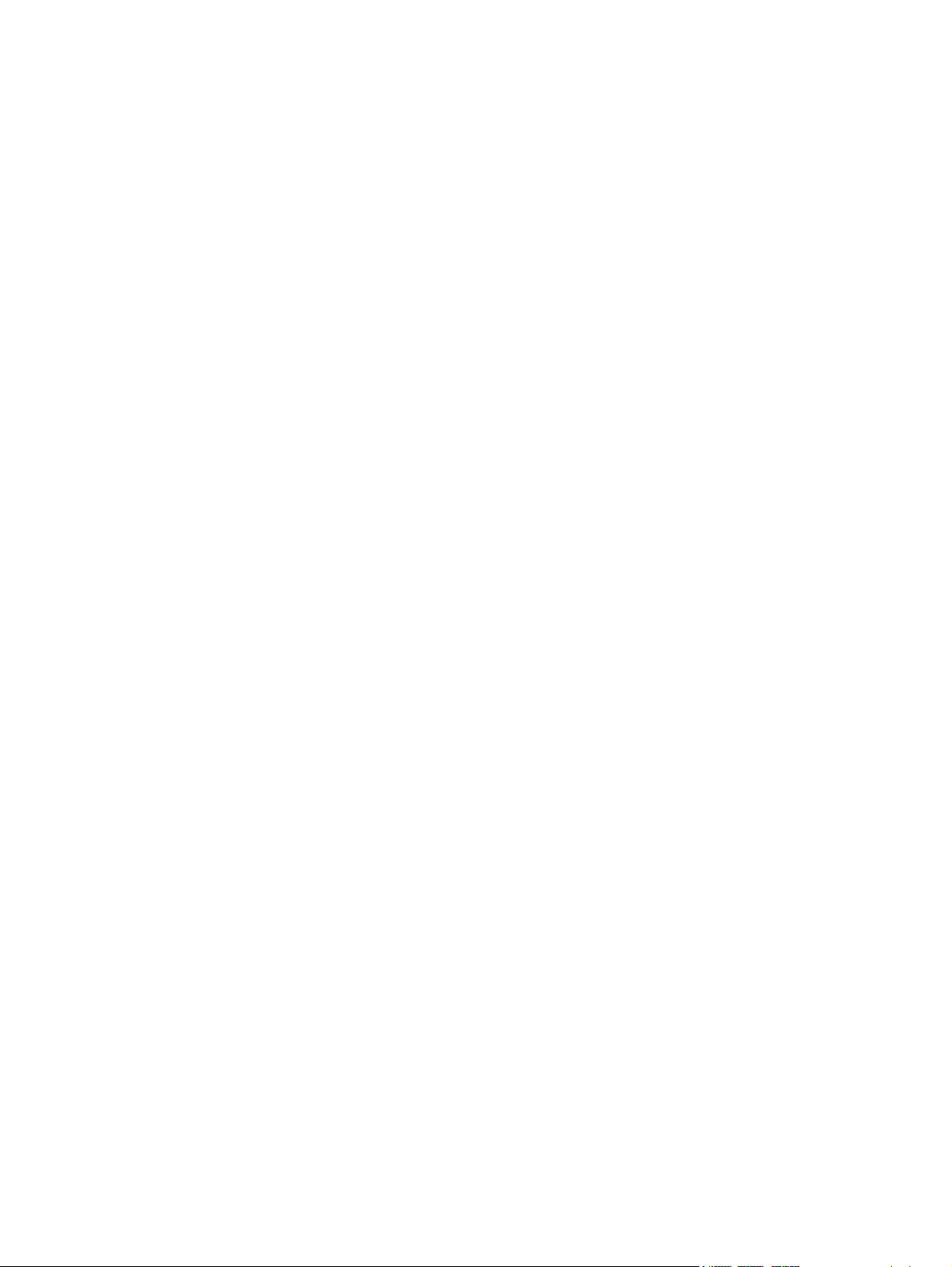
Решаване на проблеми с качество на изображението ............................................................ 100
Примери за дефекти в изображението ................................................................... 100
Светъл печат или избледняване ............................................................... 100
Петна от тонера .................................................................................... 100
Неотпечатани букви ............................................................................... 101
Вертикални линии .................................................................................. 101
Сив фон ................................................................................................ 101
Зацапване на тонера ............................................................................. 102
Неизпечен тонер ................................................................................... 102
Вертикални повтарящи се дефекти .......................................................... 102
Безформени символи .............................................................................. 103
Изкривена страница .............................................................................. 103
Нагъване или набръчкване ..................................................................... 103
Гънки или чупки ..................................................................................... 104
Пръски от тонера .................................................................................. 104
Влага ................................................................................................... 105
Оптимизиране и подобряване на каче
Промяна на плътността на печат ............................................................. 106
Разрешаване на проблеми с производителността ................................................................... 107
Разрешаване на проблеми с връзката ................................................................................... 108
Разрешаване на проблеми с директната връзка ...................................................... 108
Разрешаване на проблеми с мрежата .................................................................... 108
Решаване на проблеми със софтуера на принтера ................................................................. 110
Разрешаване на стандартни проблеми в Windows ................................................. 110
Решение на често срещани проблеми с Macintosh .................................................. 111
ството на изображението
............................... 106
Приложение а Консумативи и акс
Поръчка на части, принадлежности и консумативи ................................................................ 116
Номера на части ................................................................................................................. 117
Принадлежности за боравене с хартия .................................................................. 117
Печатащи касети .................................................................................................. 117
Кабели и интерфейси ........................................................................................... 117
Приложение б Обслужване и поддръжка ................................................................... 119
Декларация за ограничена гаранция на Hewlett-Packard ........................................................ 120
Гаранцията Premium Protection Warranty на HP: Декларация за ограничена гаранция за
печатащата касета за LaserJet .............................................................................................. 122
Лицензионно споразумение с краен потребител .................................................................... 123
Обслужване на гаранция при извършване на рем
Поддръжка на клиенти ........................................................................................................ 127
Опаковайте отново продукта ................................................................................................ 128
BGWW ix
есоари ...................................................................... 115
нт от клиента ............................................. 126
о
Page 12
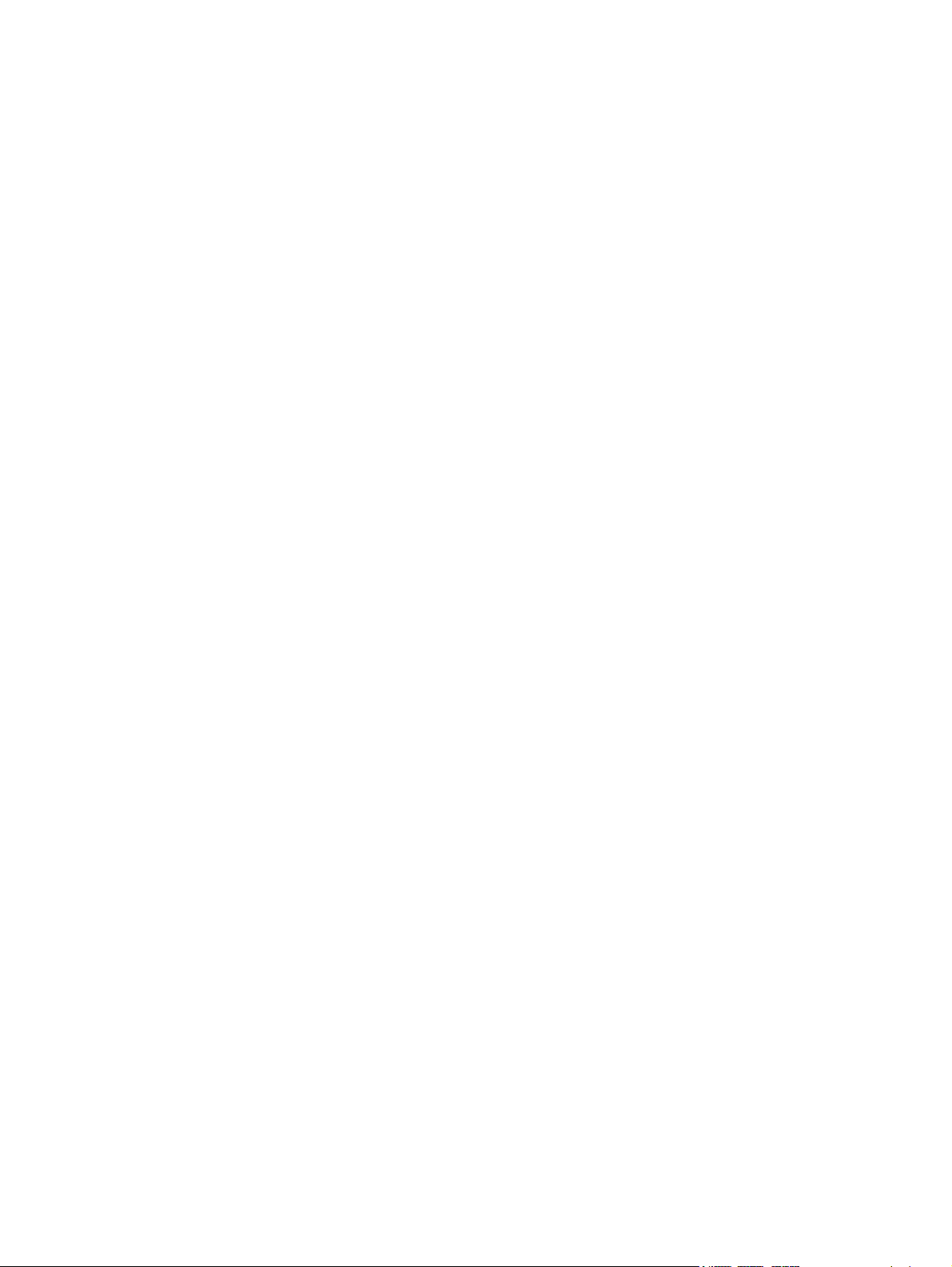
Приложение в Спецификации ....................................................................................... 129
Физически спецификации ..................................................................................................... 130
Консумирана мощност, електрически спецификации и акустично излъчване ............................ 131
Спецификации за опазването на околната среда ................................................................... 131
Приложение г Нормативна информация ....................................................................... 133
Регулации FCC .................................................................................................................... 134
Програма за екологично стопанисване на продукта .............................................................. 135
Опазване на околната среда ................................................................................ 135
Отделяне на озон ................................................................................................. 135
Потребление на енергия ....................................................................................... 135
Консумация на тонер ............................................................................................ 135
Използване на хартия ........................................................................................... 135
Пластмаси ........................................................................................................... 135
консумативи за печат за HP LaserJet ....................................................................... 136
Указания за вр
Съединени щати и Пуерто Рико .............................................................. 136
Връщане извън САЩ .............................................................................. 137
Хартия ................................................................................................................. 137
Ограничения за използвани материали .................................................................. 137
Изхвърляне на отпадъчни уреди от потребители на домакинства в Европейския
съюз .................................................................................................................... 138
Химически вещества ............................................................................................. 138
Данни за безопасността на материалите (ДБМ) ...................................................... 138
За още информация ............................................................................................. 138
Декларация за с
Декларации за безопасност ................................................................................................. 140
Безопасност на лазера ......................................................................................... 140
Условия на канадската Декларация за съответствие ................................................. 140
VCCI декларация (Япония) ..................................................................................... 140
Инструкции за захранващия кабел ........................................................................ 140
Декларация за захранващия кабел (Япония) ........................................................... 140
Декларация за електромагнитна съвместимост (Корея) ............................................. 141
Декларация за лазера за Финландия ..................................................................... 142
Декларация за GS (Германия) ................................................................................ 142
Таблица с вещества (Китай) ................................................................................... 143
Декларация за ограничение на опасните вещества (Турция) ..................................... 143
ответствие .................................................................................................. 139
ъ
не и рециклиране ..................................................................... 136
ъща
Връщане на повече от една касета .......................................... 136
Връщане на единични бройки ................................................. 136
Изпращане ............................................................................ 137
x BGWW
Page 13
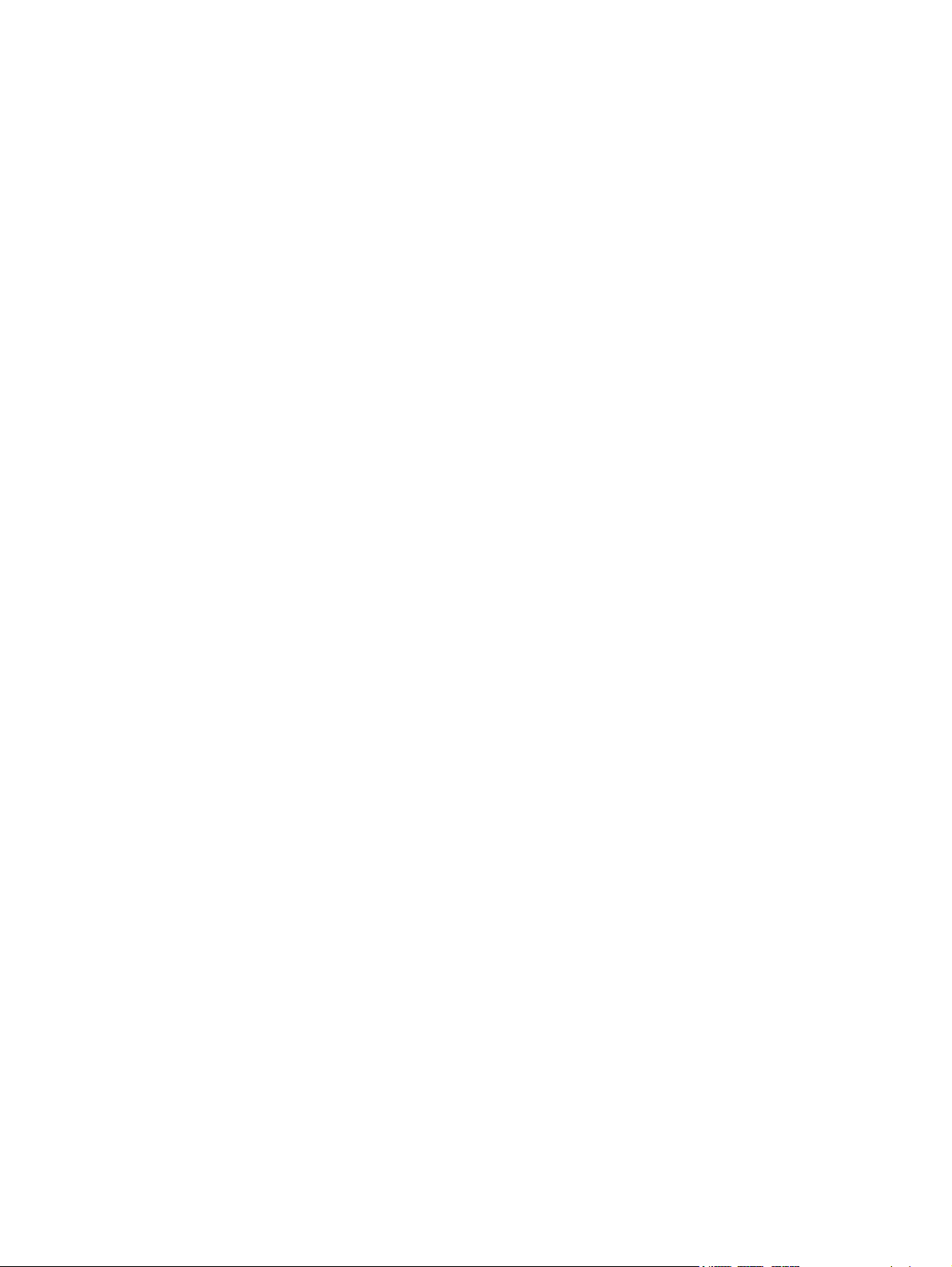
Азбучен указател ............................................................................................................ 145
BGWW xi
Page 14
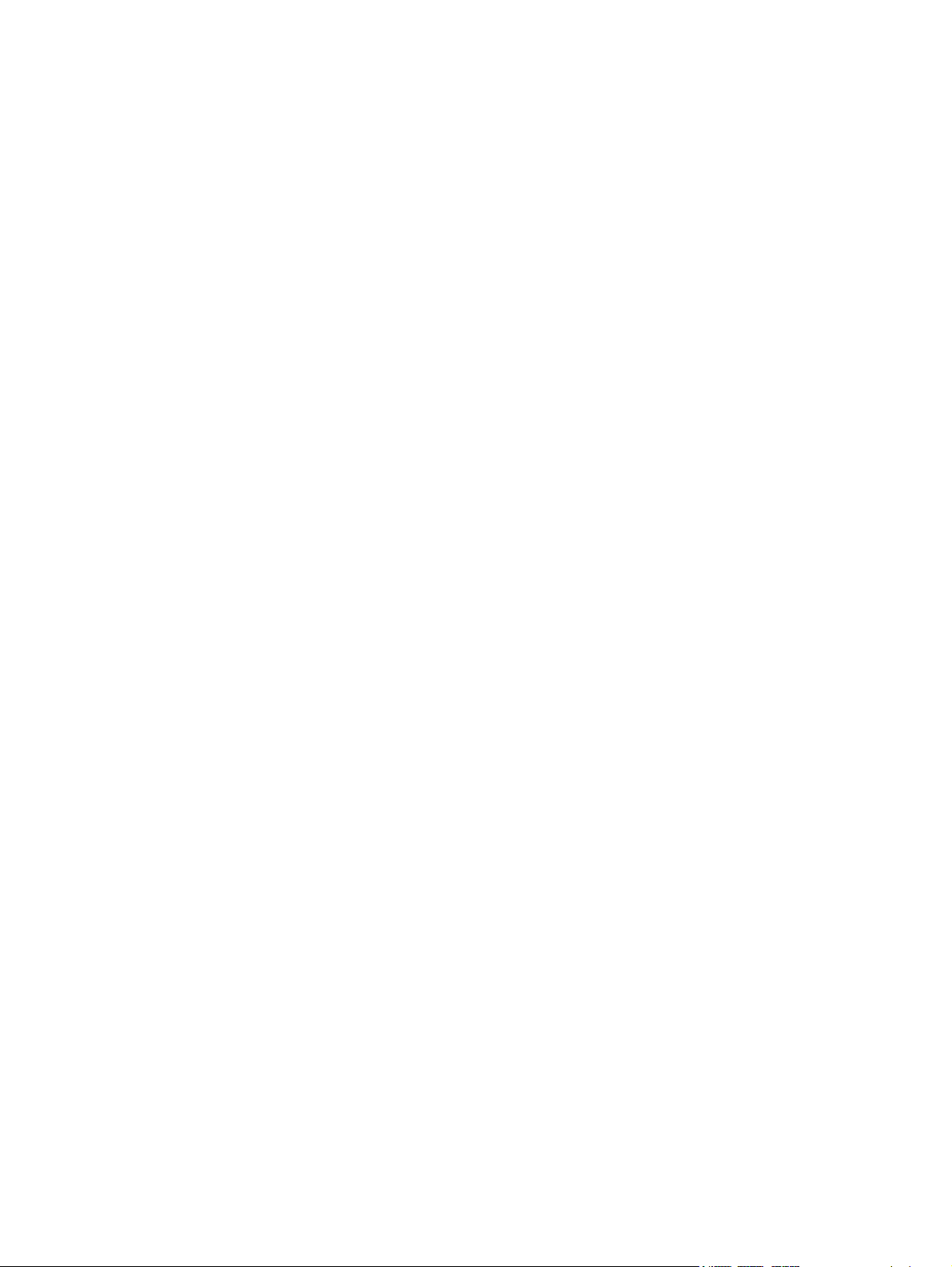
xii BGWW
Page 15

1 Основни сведения за принтера
Съпоставка на продукта
●
Екологични характеристики
●
Функции на продукта
●
Изгледи на продукта
●
BGWW 1
Page 16
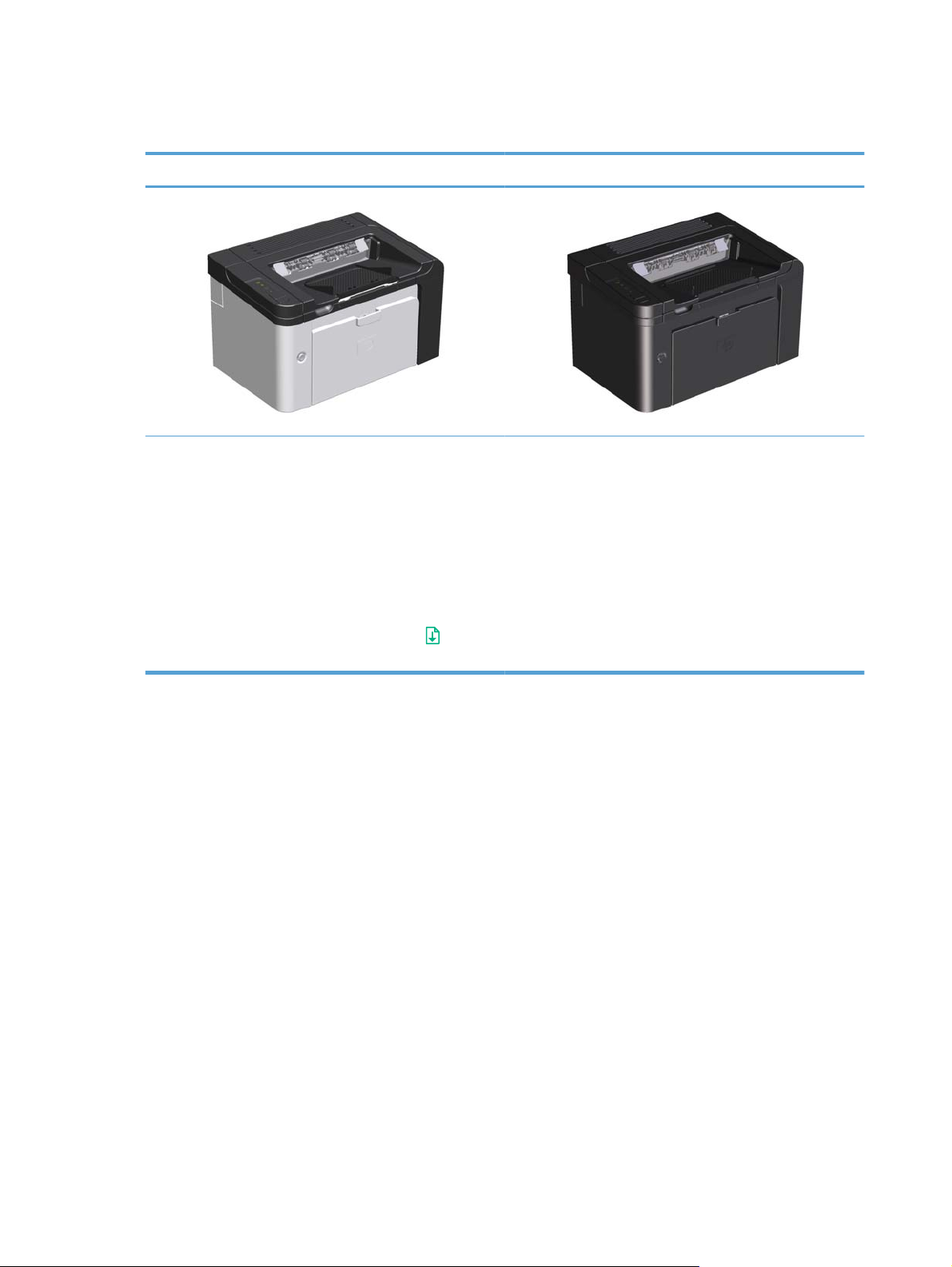
Съпоставка на продукта
Принтер HP LaserJet Professional P1560 series Принтер HP LaserJet Professional P1600 series
● Скорост: 22 страници A4 в минута, 23 страници Letter
в минута
●
Тави: Отвор за приоритетно зареждане (10 листа) и
основна входна тава (250 листа)
●
Изходна касета: 125 листа
●
Свързване: Порт Hi-Speed USB 2.0
● Двустранно печатане: Ръчно двустранно печатане
(с драйвера на принтера и бутона „старт“
панела за управление)
на
● Скорост: 25 стр/мин A4, 26 стр/мин Letter
●
Тави: Отвор за приоритетно зареждане (10 листа) и
основна входна тава (250 листа)
● Изходна касета: 125 листа
●
Свързване: Порт Hi-Speed USB 2.0 и вградена
възможност за включване в мрежа
● Двустранно печатане: Автоматично двустранно
печатане
2 Глава 1 Основни сведения за принтера BGWW
Page 17
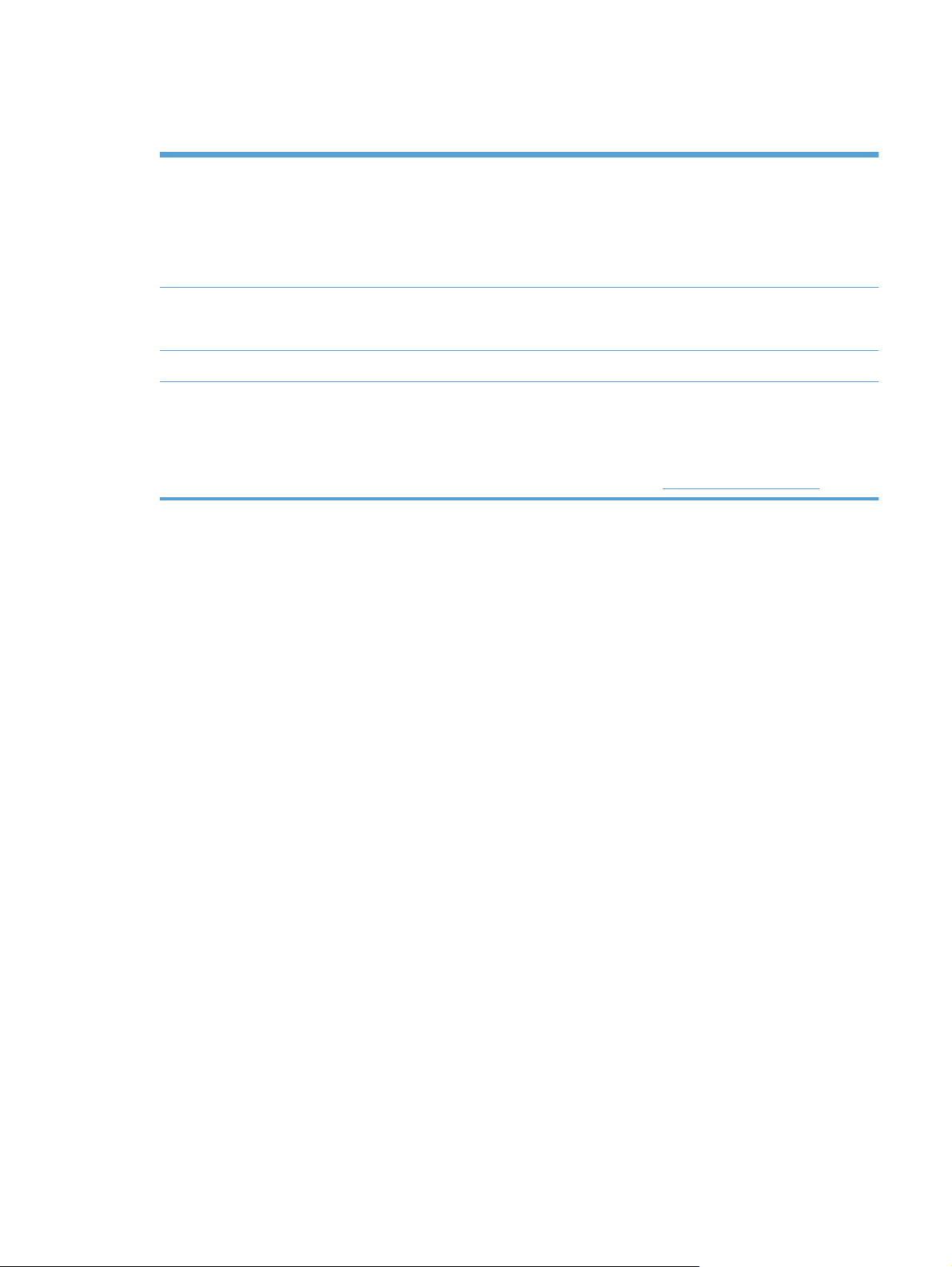
Екологични характеристики
DUPLEX (ДВУСТРАННО) Икономисвайте хартия, като използвате двустранен печат като ваша настройка по
подразбиране за печат.
Принтер HP LaserJet Professional P1560 series поддържа ръчно двустранно печатане.
●
Принтер HP LaserJet Professional P1600 series поддържа автоматично и ръчно
●
двустранно печатане.
Рециклиране Намалете отпадъците, като използвате рециклирана хартия.
Рециклирайте печатащите касети, като използвате процедурата на HP за връщане.
Икономия на енергия Продуктът може да пести енергия с влизане в режим на ав
HP Smart Web Printing Използвайте HP Smart Web Printing, за да избирате, съхранявате и организирате текст и
графики от няколко уеб страници и след това да ги редактирате и да отпечатвате точно
това, което виждате на екрана. Това ви дава необходимия контрол за отпечатване на
значимата информация, като намалите отпадъците.
Изтеглете HP Smart Web Printing от тази уеб страница:
томатично изключване.
www.hp.com/go/smartweb.
BGWW
Екологични характеристики
3
Page 18
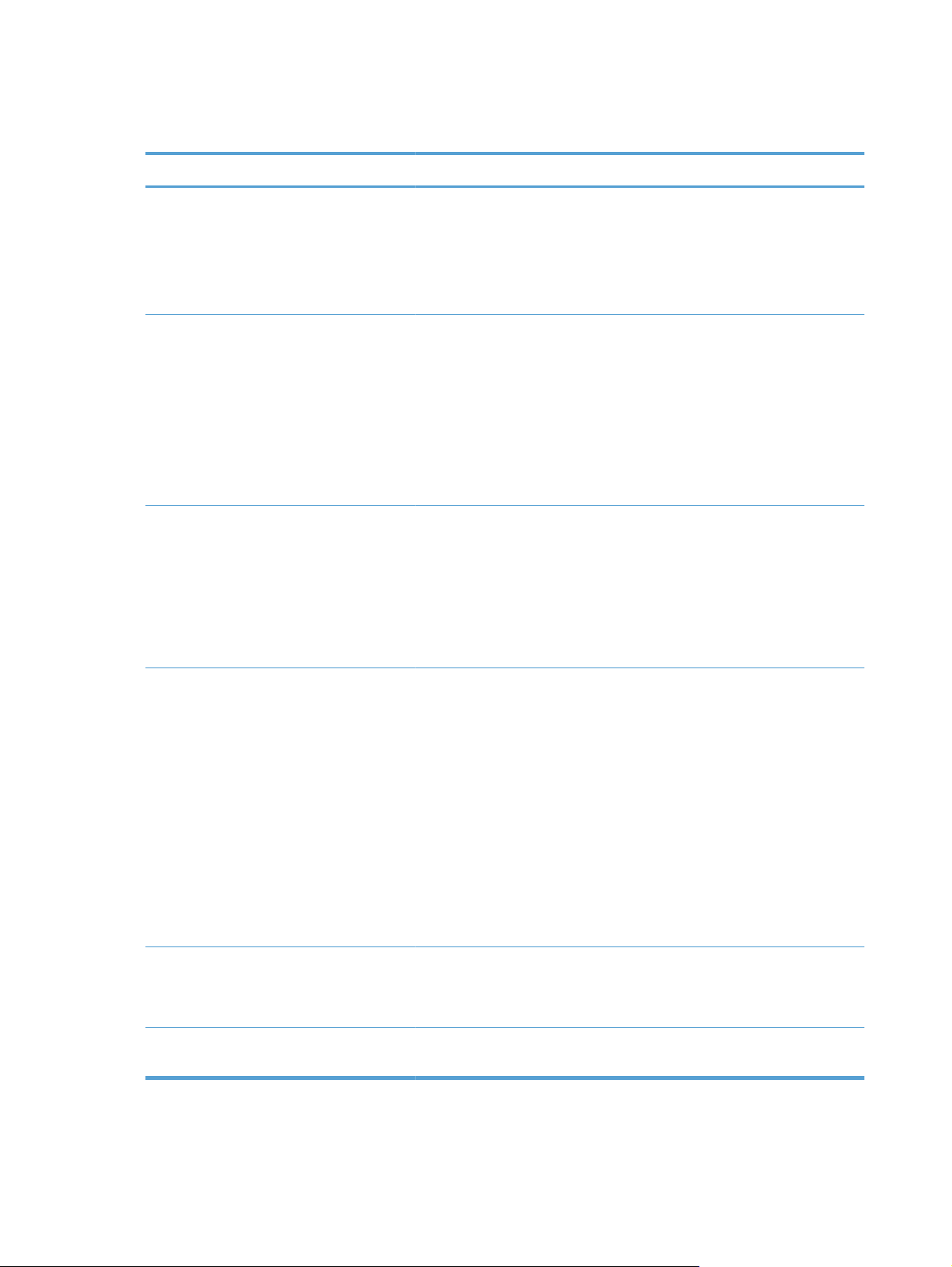
Функции на продукта
Полза Поддържащи характеристики
Качество на печат ●
Поддържани операционни системи
Лекота при използване
Оригинална касета на HP.
Реални 600 x 600 точки на инч (dpi) текст и графика.
●
● FastRes (1200 dpi).
Регулируеми настройки за оптимизиране на качеството на печат.
●
● Windows 7 (32-битова и 64-битова)
● Windows Vista (32-битова и 64-битова)
Windows XP (32-битова и 64-битова)
●
Windows Server 2008 (32-битова и 64-битова)
●
● Windows Server 2003 (32-битова и 64-битова)
Mac OS X v10.4, v10.5 и v10.6
●
ункцията HP Smart Install инсталира софтуера на продукта, когато
● Ф
свържете USB кабел между продукта и компютър.
Оригиналната печатащата касета HP се инсталира лесно.
●
● Удобен достъп до печатащата касета и до пътя на хартията през
вратичката на касетата.
Тавата за хартия може да се регулира с една ръка.
●
Удобно боравене с хартията ●
Вр
зки на интерфейса
ъ
Пестене на енергия
Основна входна тава за бланки, пли
нестандартни размери, пощенски картички и дебела хартия.
● Отвор за приоритетно зареждане за бланки, пликове, етикети, фолио,
материали с нестандартни размери, пощенски картички и дебела
хартия.
● Горна изходна касета за 125 листа.
Печат от двете страни
●
◦ Принтер HP LaserJet Professional P1560 series: Ръчно
двустранно печатане.
◦ Принтер HP LaserJet Professional P1600 series:
Автоматично двустранно печатане.
● Порт Hi-Speed USB 2.0
Вграден вътрешен принтерен сървър за свързване с мрежа 10/100Base-
●
T (само за мрежовите модели).
● Продуктът автоматично пести електричество, като значително намалява
консумацията на енергия, когато не печата.
кове, етикети, фолио, материали с
4 Глава 1 Основни сведения за принтера BGWW
Page 19
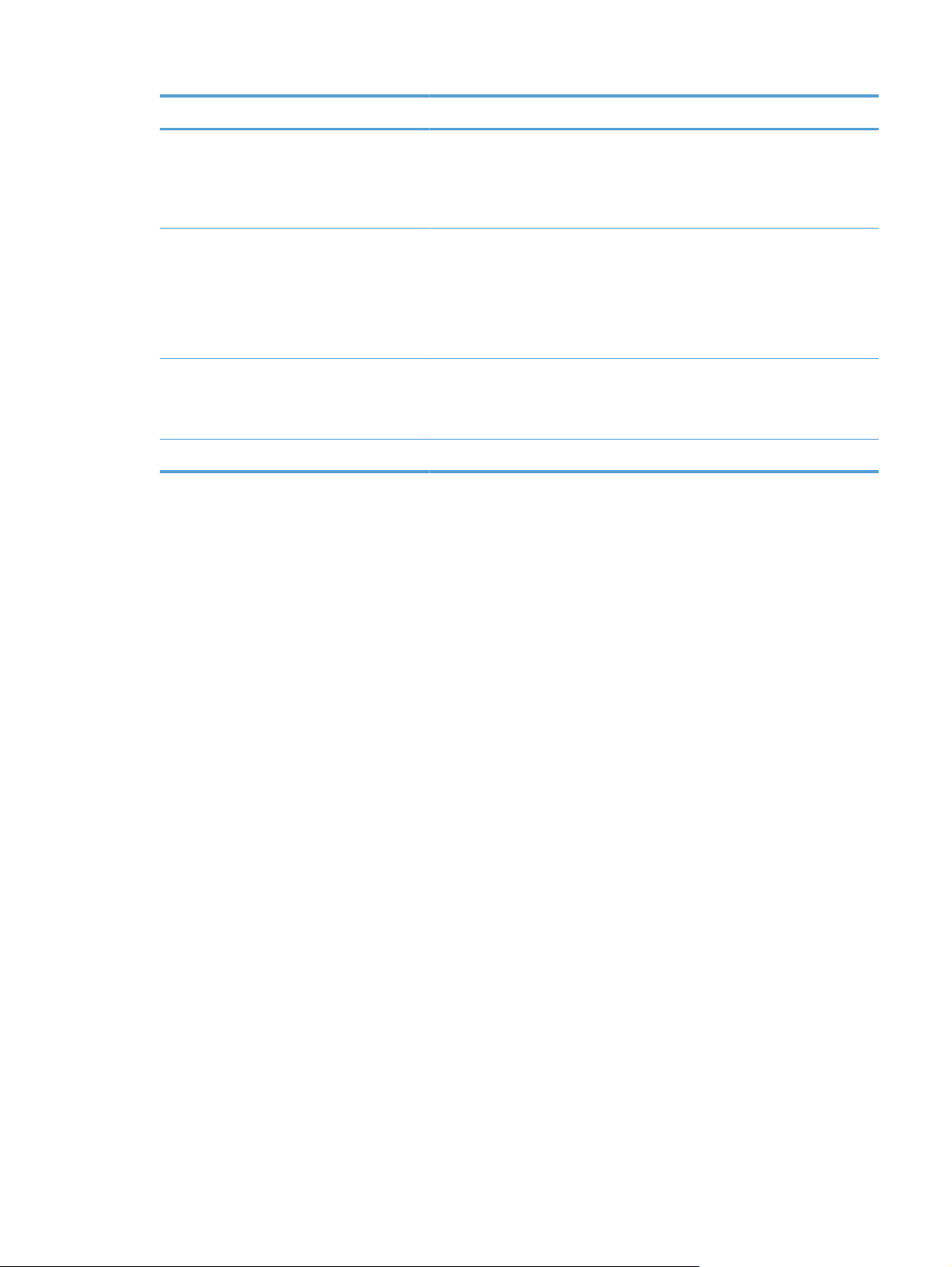
Полза Поддържащи характеристики
Икономичен печат ●
Консумативи
Достъпност ●
Безопасност
С функциите за печатане на N страници върху една (печатане на
повече от една страница на един лист) и печатане от двете страни се
пести хартия.
Икономичен режим (може да пести тонер).
●
● Страница със състоянието на консумативите и индикатори, отчитащи
приблизителното оставащо ниво на консумативите. Не е налична за
конс
умативи, които не са с марката HP.
Удостоверение за оригинални печатащи касети на HP.
●
● Лесна поръчка на допълнителни консумативи.
Онлайн ръководството за потребителя е подходящо за устройства за
четене на текст от екран.
Всички вратички и капаци могат да се отворят с една ръка.
●
● Отвор за ключалка Kensington отзад на продукта.
BGWW
Функции на продукта
5
Page 20

Изгледи на продукта
Изглед на предна и лява страни
Фигура 1-1 Принтер HP LaserJet Professional P1560 и P1600 series
1
2
7
6
5
Изходна касета
1
Удължение на изходната тава
2
Отвор за приоритетно зареждане
3
Основна входна тава
4
Бутон за захранване
5
Щифт за повдигане на вратичката на касетата
6
Панел за управление
7
3
4
6 Глава 1 Основни сведения за принтера BGWW
Page 21

Изглед отзад
Фигура 1-2 Принтер HP LaserJet Professional P1560 и P1600 series
USB порт
1
Вътрешен мрежов порт HP (само Принтер HP LaserJet Professional P1600 series)
Гнездо за захранващия кабел
2
Фиксатор Kensington
3
1
3
4
2
Модул за двустранно печатане и заден капак за достъп при засядане (само Принтер HP LaserJet Professional P1600
4
series)
Местоположение на серийния номер и номера на модела
Етикетът с продуктовия и серийния номер е отзад на продукта.
BGWW
Изгледи на продукта
7
Page 22
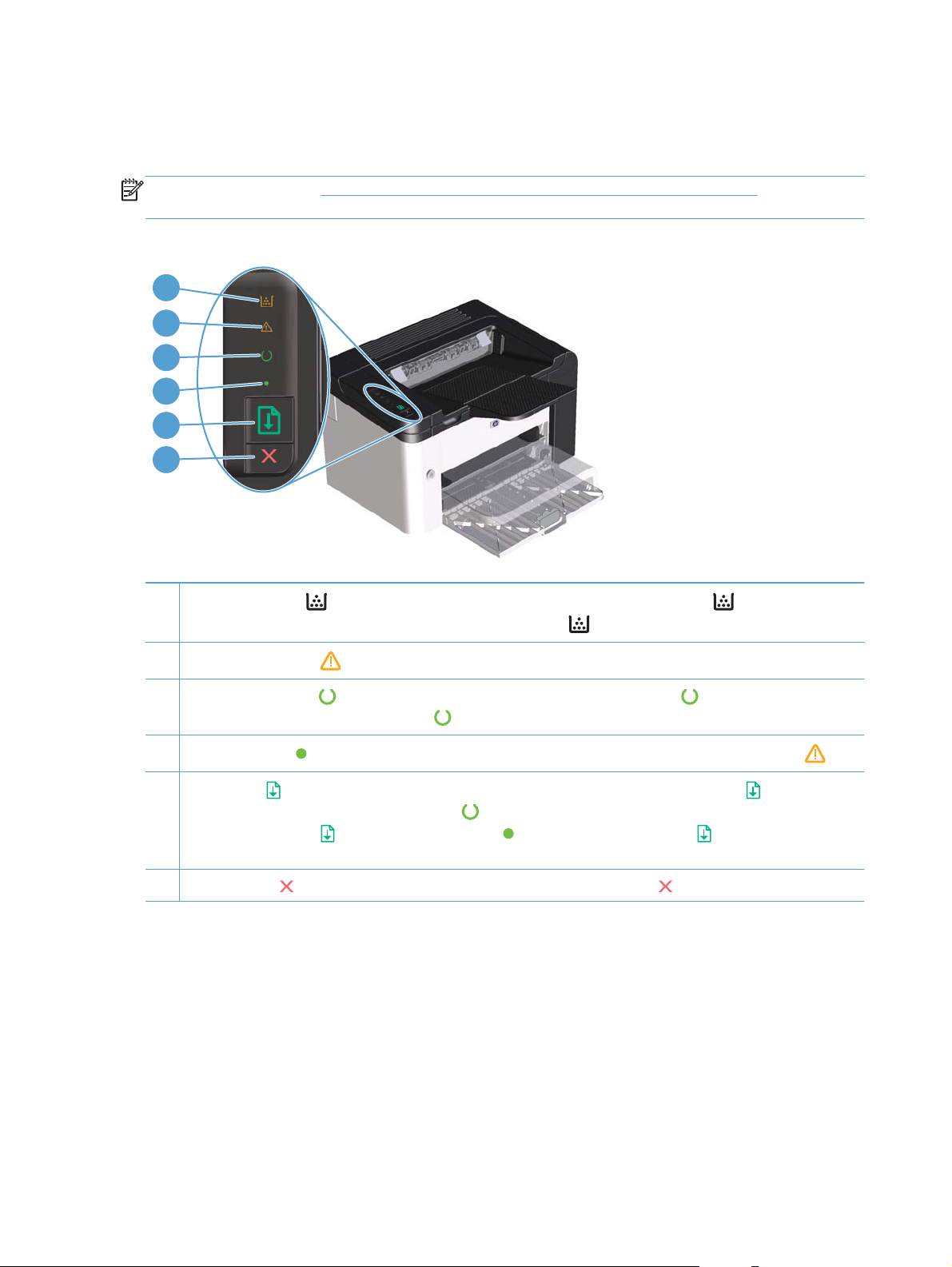
Разположение на панела за управление
На панела за управление има четири лампички и два бутона.
ЗАБЕЛЕЖКА: Вижте Начини на светене на панела за управление на страница 83 за
описание на значението на цветовете на лампичките.
Фигура 1-3 Панел за управление на Принтер HP LaserJet Professional P1560 и P1600 series
1
2
3
4
5
6
1
Лампичка за тонера
печатащата касета е извадена от продукта, лампичката за тонера
2
Лампичка за внимание
Лампичка за готовност
3
обработва данни, лампичката за готовност
4
Лампичка за старт
5
Бутон „старт“
пуснете бутона, когато лампичката за готовност
пуснете бутона „старт“
задачата за печат.
Бутон за отмяна
6
: когато печатащата касета e на свършване, лампичката за тонера свети. Когато
: показва, че вратичката на печатащата касета e отворена или има други грешки.
: когато продуктът e готов за печат, лампичката за готовност свети. Когато продуктът
мига.
: показва, че има грешка, но може да се продължи (заедно с лампичката за внимание ).
: за да отпечатате страница с настройките, натиснете и задръжте бутона „старт“ и след това
мига. За да отпечатате страница за демонстрация, натиснете и
. Когато лампичката за старт мига, натиснете бутона „старт“ за продължаване на
: за да отмените задачата за печат, натиснете бутона за отмяна .
мига.
8 Глава 1 Основни сведения за принтера BGWW
Page 23

2 Софтуер за Windows
Поддържани операционни системи за Windows
●
Поддържани драйвери за принтери за Windows
●
Изберете правилния драйвер за принтер за Windows
●
Приоритет на настройките за печат
●
Смяна на настройките на драйвера на принтера за Windows
●
Премахване на софтуер за Windows
●
Поддържани помощни програми за Windows
●
BGWW 9
Page 24

Поддържани операционни системи за Windows
Продуктът се доставя със софтуер за следните операционни системи Windows®:
Windows 7 (32-битова и 64-битова)
●
● Windows Vista (32-bit и 64-bit)
Windows XP (32-битова и 64-битова)
●
Windows Server 2008 (32-битова и 64-битова)
●
● Windows Server 2003 (32-битова и 64-битова)
За повече информация за минаване от Windows 2000 Server към Windows Server 2003 с
използване на „Посочи и отпечатай“ или „Терминални услуги и печатане“ на Windows
Server 2003 отидете на
http://www.microsoft.com.
10 Глава 2 Софтуер за Windows BGWW
Page 25
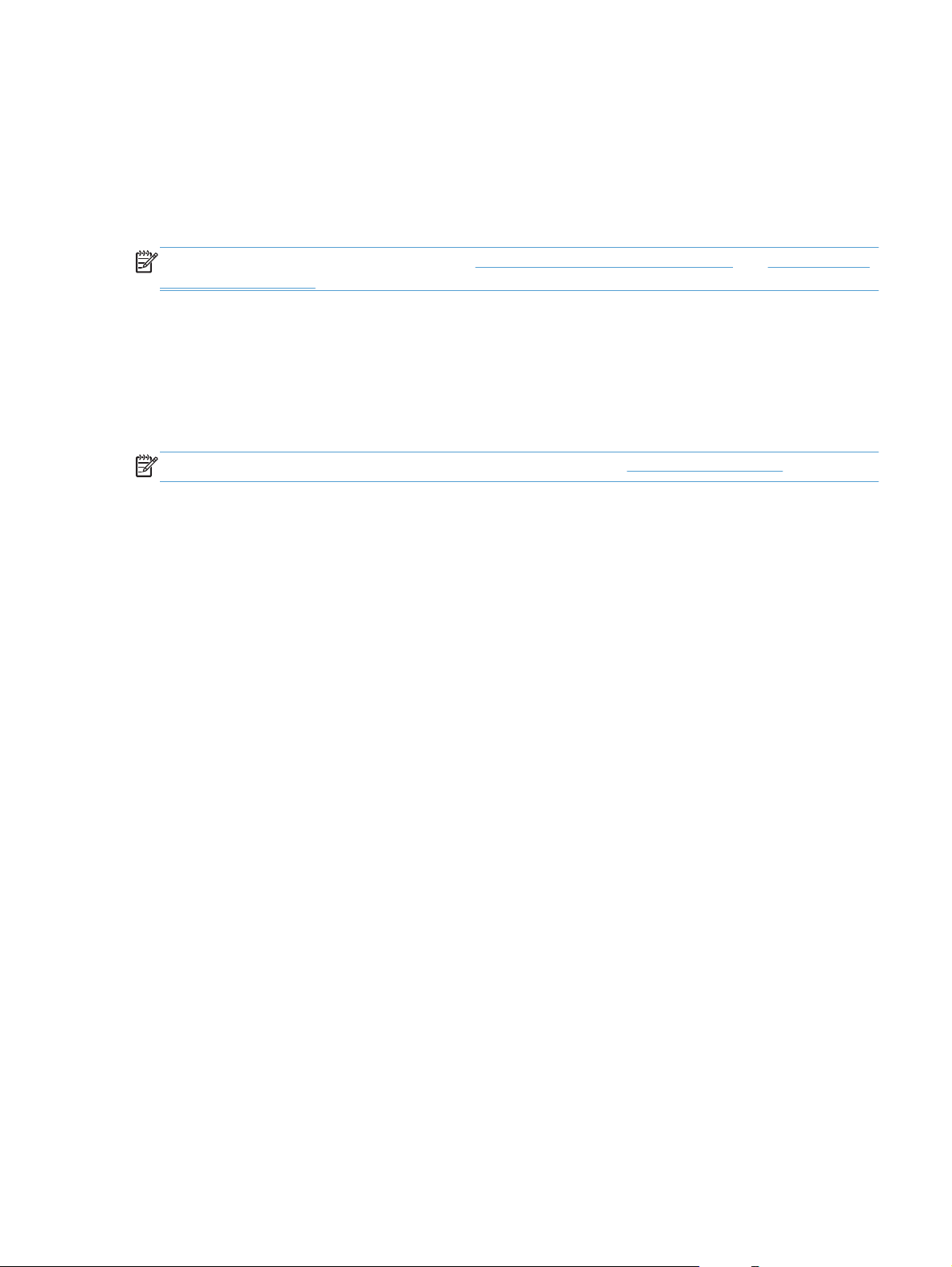
Поддържани драйвери за принтери за Windows
Продуктът идва със софтуер за Windows, който позволява на компютъра да комуникира с продукта.
Този софтуер се нарича драйвер на принтера. Драйверите на принтера осигуряват достъп до
характеристики на продукта, като отпечатване върху хартия със специален размер,
преоразмеряване на документи и поставяне на водни знаци.
ЗАБЕЛЕЖКА: По-нови драйвери има на www.hp.com/support/ljp1560series или www.hp.com/
support/ljp1600series.
Освен драйверите за принтера, инсталирани от HP Smart Install или от компактдиска на продукта,
следните драйвери за принтер могат да се изтеглят от Интернет:
Универсален драйвер за принтер PCL за Windows (HP UPD PCL 5) (само Принтер HP LaserJet
●
Professional P1600 series)
● Драйвер XPS (XML спецификация на хартия)
ЗАБЕЛЕЖКА: За допълнителна информация относно UPD вж. www.hp.com/go/upd.
BGWW
Поддържани драйвери за принтери за Windows
11
Page 26
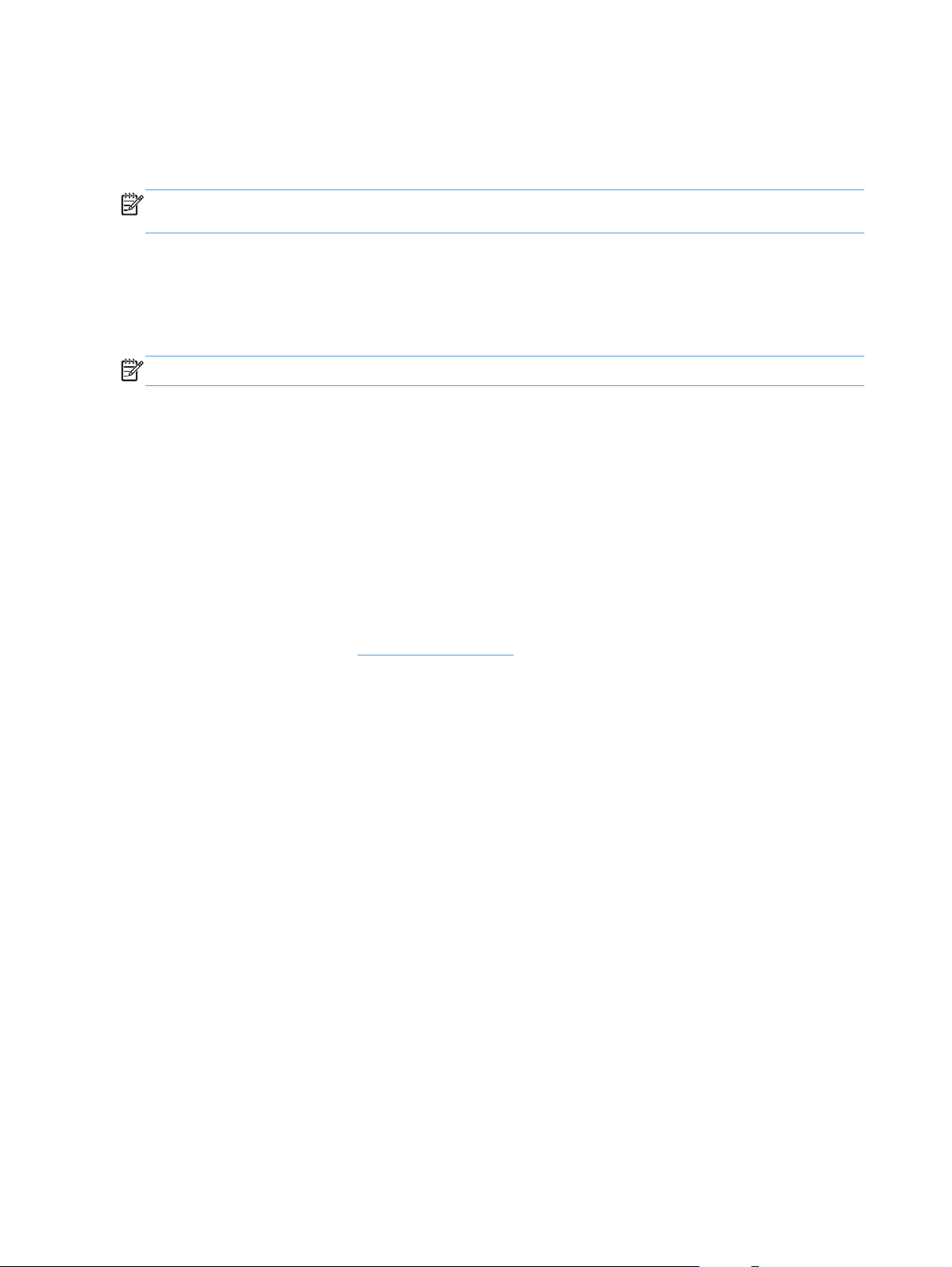
Изберете правилния драйвер за принтер за Windows
ЗАБЕЛЕЖКА: Само Принтер HP LaserJet Professional P1600 series поддържа универсалния
драйвер за печат HP.
Когато е възможно, ползвайте драйверите за принтер, инсталирани от HP Smart Install или от
компактдиска на продукта. Драйверът UPD е допълнителен, резервен драйвер за принтер.
Универсален драйвер за печат на HP (УДП)
ЗАБЕЛЕЖКА: За да ползвате HP UPD, трябва да изключите функцията HP Smart Install на продукта.
Универсалният драйвер за печат на HP (УДП) за Windows е един-единствен драйвер, които ви
позволява незабавен достъп до практически всяко LaserJet устройство на HP от произволно
местоположение, без да е необходимо да изтегляте отделни драйвери. Той е изграден въз основа на
утвърдената технология на HP за драйвери за печат, тестван е изцяло и се използва с много
соф
уерни програми. Това е мощно решение, което е показало стабилна работа във времето.
т
Универсалният драйвер за печат на HP (УДП) комуникира директно с всяко устройство на HP,
събира информация за конфигурацията и след това персонализира потребителския интерфейс, така
че да показва само наличните за устройството функции. Той автоматично разрешава наличните
функции за продукта, като на
налага да ги разрешавате ръчно.
пример д
вустранния печат и подшиването с телбод, така че не се
За повече информация вижте
www.hp.com/go/upd.
12 Глава 2 Софтуер за Windows BGWW
Page 27
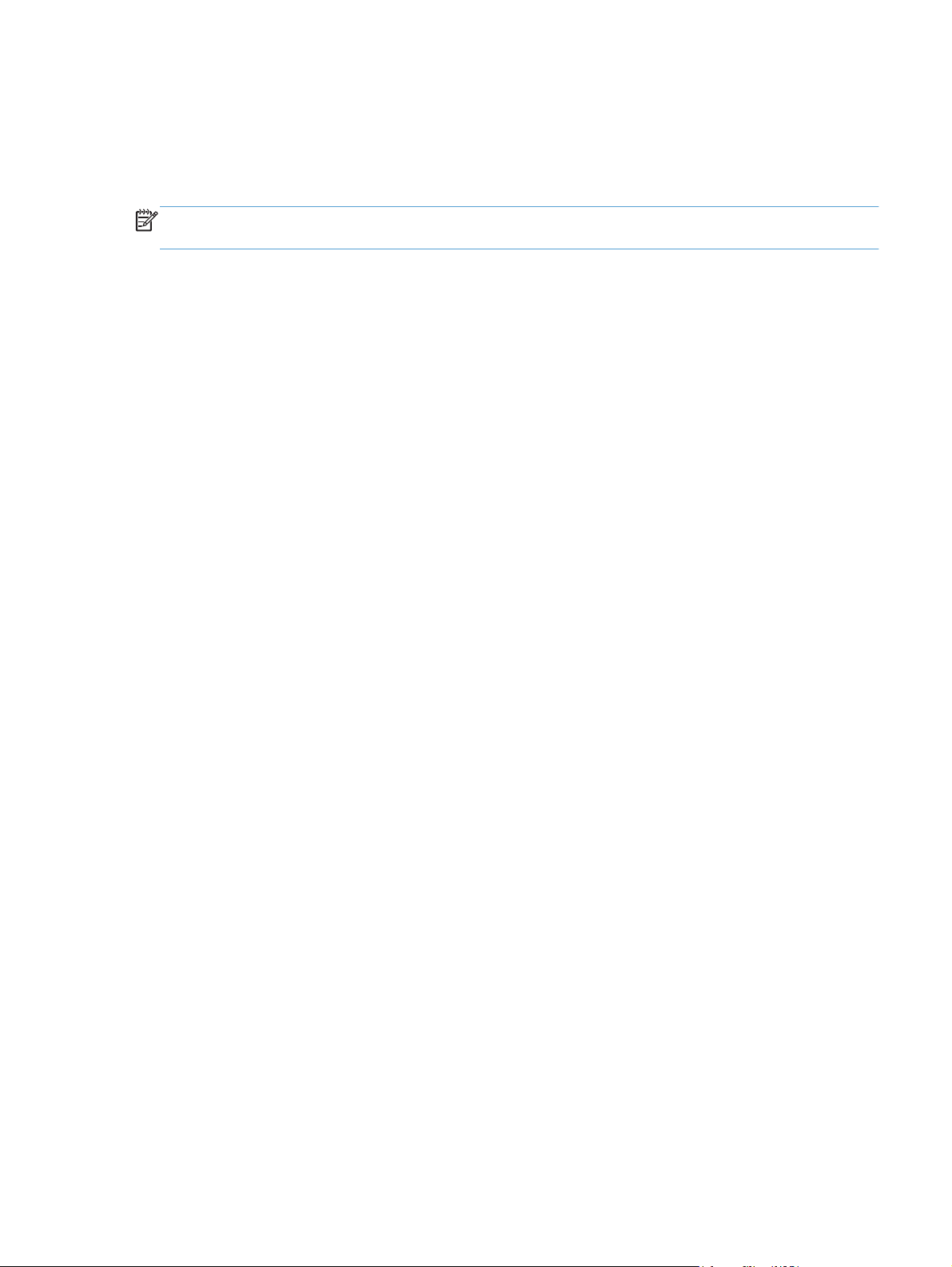
Приоритет на настройките за печат
Промените в настройките за печат са с различен приоритет в зависимост от това, къде са направени
промените:
ЗАБЕЛЕЖКА: Имената на командите и диалоговите прозорци може да варират в зависимост от
софтуерната програма.
●
Диалогов прозорец Page Setup (Настройка на страница): Щракнете върху Page
Setup (Настройка на страница) или подобна команда от менюто File (Файл) на
програмата, в която работите, за да отворите този диалогов прозорец. Променените тук
настройки имат приоритет пред настройките, направени където и да било другаде.
● Диалогов прозорец Print (Печат): Щракнете върху Print (Печат), Print Setup (Наст
на печат) или подобна команда от менюто File (Файл) на програмата, в която работите, за да
отворите този диалогов прозорец. Настройките, променени в диалоговия прозорец Print
(Печат) имат по-нисък приоритет спрямо промените, направени в диалоговия прозорец Page
Setup (Настройка на страницата).
● Диалогов прозорец Printer Properties (Свойства на принтера) (драйвер на
принтера): Щрак
да отворите драйвера на принтера. Настройките, променени в диалоговия прозорец Printer
Properties (Свойства на принтера), имат по-нисък приоритет спрямо настройките, направени
на което и да било друго място в печатащата програма. Тук може да промените повечето от
настройките за печат.
● Настройки по п
подразбиране на драйвера на принтера определят настройките, използвани във всички задания
за печат освен ако настройките не са променени в диалоговите прозорци Page Setup
(Настройка на страница), Print (Печатане) или Printer Properties (Свойства на
принтера).
нете вър
одразбиране на д
ху Properties (Свойства) в диалоговия прозорец Print (Печат), за
райверите на принтера: Настройките по
ройки
BGWW
Приоритет на настройките за печат
13
Page 28
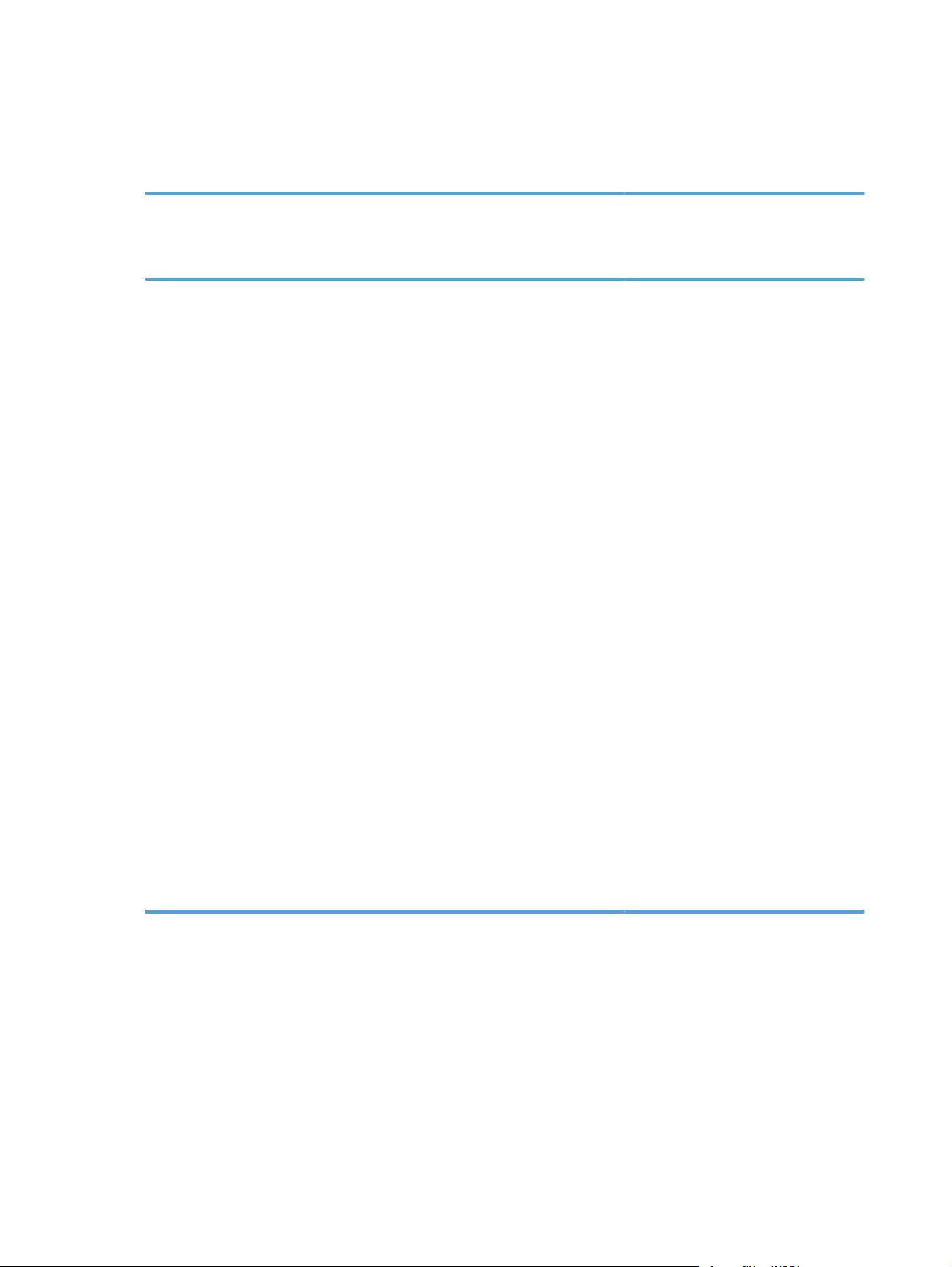
Смяна на настройките на драйвера на принтера за Windows
Промяна на настройките за
всички задания за печат, докато
не се затвори софтуерната
програма
1. В менюто File (Файл) на
софтуерната програма щракнете
върху Print (Печат).
Изберете драйвера, след което
2.
щракнете върху Properties
(Свойства) или Preferences
(Предпочитания).
Стъпките може да са ра
процедура е най-често срещаната.
злични, но та
зи
Промяна на настройките по
подразбиране за всички
задания за печат
1. Windows XP, Windows
Server 2003 и Windows
Server 2008 (при изглед по
подразбиране на менюто
Старт): Щракнете върху Start
(Старт), а след това върху
Printers and Faxes (Принтери
и факсове).
или
Windows XP, Windows
Server 2003 и Windows
Server 2008 (при
класически изглед на меню
„Старт“): Щракнете върху
Старт, след това върху
Настройки, след което
щракнете върху Принтери.
или
Windows Vista и Windows
7: Щр
това върху Контролен панел,
след това в категорията за
Хардуер и звук изберете
Принтер.
нете върху Старт, след
ак
Промяна на настройките за
конфигуриране на устройството
1. Windows XP, Windows
Server 2003 и Windows
Server 2008 (при изглед по
подразбиране на менюто
Старт): Щракнете върху Start
(Старт), а след това върху
Printers and Faxes (Пр
и факсове).
или
Windows XP, Windows
Server 2003 и Windows
Server 2008 (при
класически изглед на меню
„Старт“): Щракнете върху
Старт, след това върху
Настройки, след което
щракнете върху Принтери.
или
Windows Vista и Windows
7: Щракнете върху Старт, след
това върху Контролен панел,
след това в категорията за
Хардуер и звук изберете
Принтер.
и
нтери
Щракнете с десния бутон върху
2.
иконата на драйвера и след това
изберете Printing Preferences
(Предпочитания за печат).
Щракнете с десния бутон върху
2.
иконата на драйвера и сл
изберете Properties (Свойства).
3. Щракнете върху раздел Device
Settings (Настройки на
устройството).
ед то
ва
14 Глава 2 Софтуер за Windows BGWW
Page 29
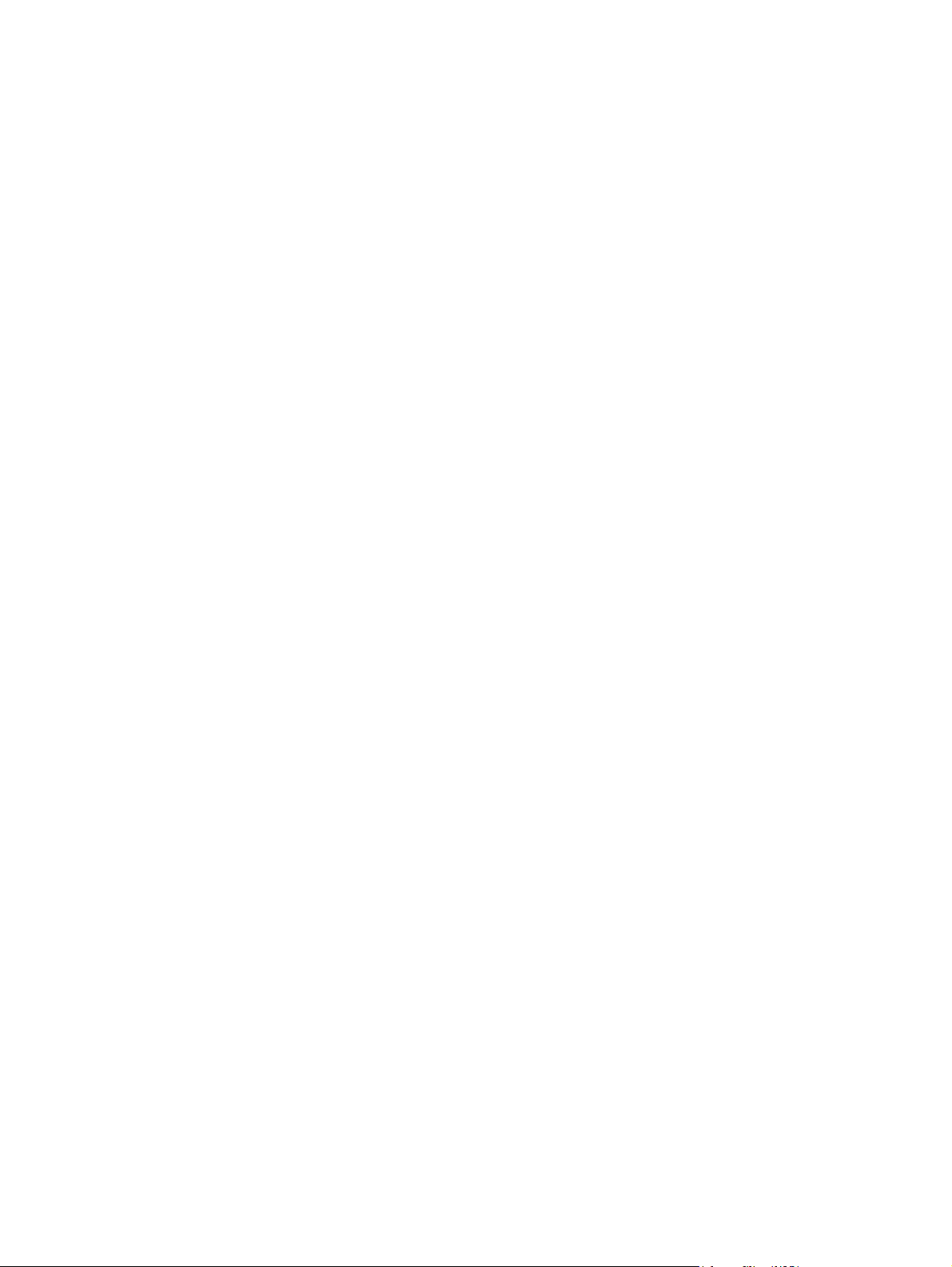
Премахване на софтуер за Windows
Използвайте помощната програма за деинсталиране, за да премахнете софтуера на Windows
1. Щракнете върху Start (Старт), а след това щракнете върху All Programs (Всички програми).
2. Щракнете върху HP, а след това щракнете върху Принтер HP LaserJet Professional
P1560 и P1600.
3. Щракнете върху Uninstall (Деинсталиране), а след това следвайте указанията на екрана, за
да премахнете софтуера.
Използвайте контролния панел на Windows, за да премахнете софтуера
Windows XP
1. Щракнете върху Старт, Контролен панел и след това върху Добавяне или
премахване на програми.
Намерете и изберете продукта от списъка.
2.
3. Щракнете върху бутона Промяна/премахване, за да премахнете софтуера.
Windows Vista и Windows 7
1. Щракнете върху Старт, Контролен панел и след това върху Програми и компоненти.
Намерете и изберете продукта от списъка.
2.
б
3. Из
ерете опцията Деинсталиране/промяна.
BGWW
Премахване на софтуер за Windows
15
Page 30
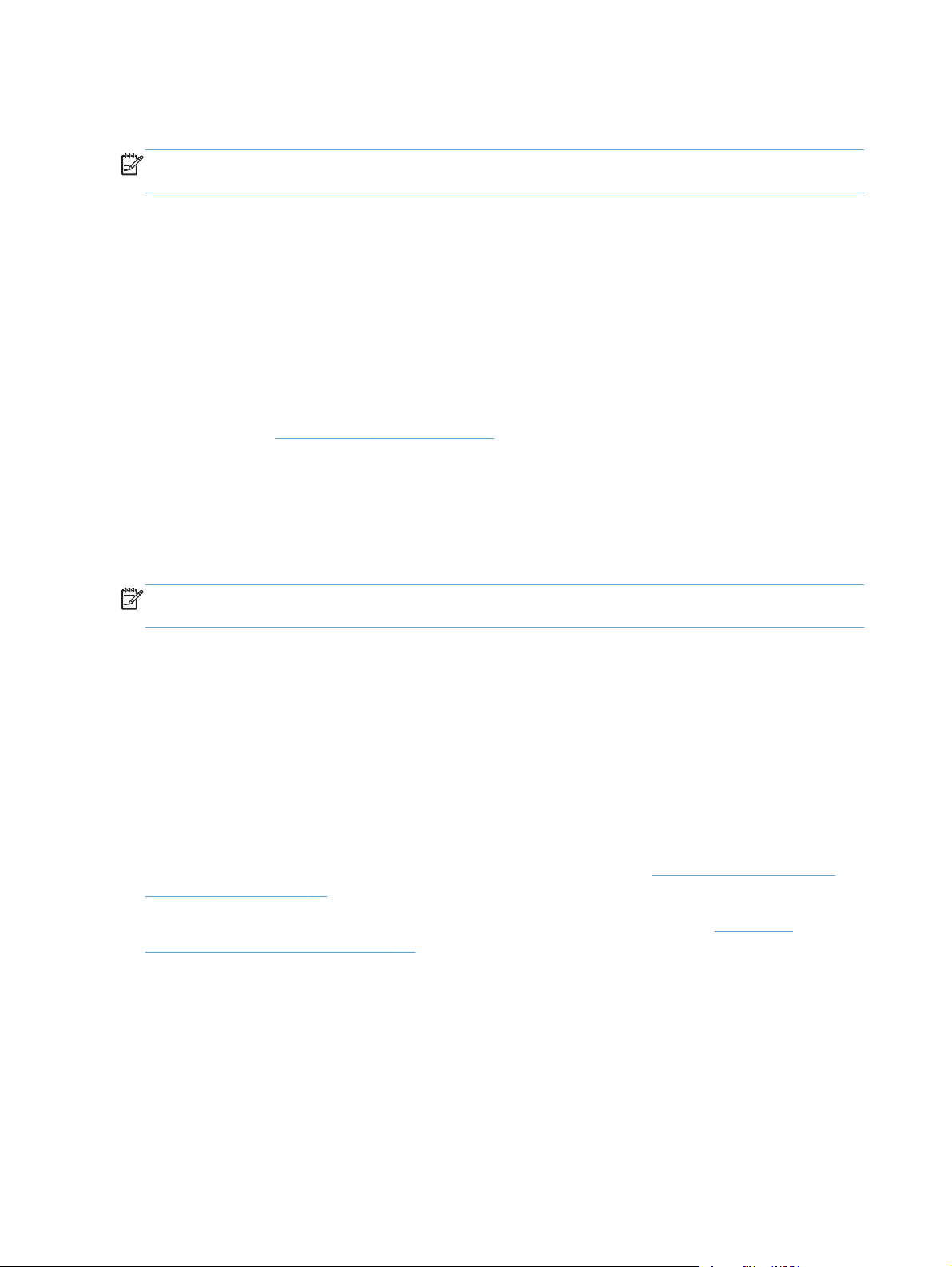
Поддържани помощни програми за Windows
ЗАБЕЛЕЖКА: Само Принтер HP LaserJet Professional P1600 series поддържа помощни програми
за Windows.
HP Web Jetadmin
HP Web Jetadmin представлява прост програмен инструмент за управление на печатащи периферни
устройства и такива за работа с изображения, който помага да се оптимизира използването на
устройството, да се контролират разходите при цветен печат, да се защитават устройствата и да се
опрости управлението на консумативите, като се осигурява дистанционно управление,
изпреварващо наблюдение, отстраняване на неизправности при пробл
при тези устройства.
За да изтеглите текущата версия на HP Web Jetadmin и най-новия списък с поддържани хост
системи, посетете
Когато е инсталиран на хост сървър, клиент на Windows може да получи достъп до HP Web
Jetadmin, с помощта на използвания уеб браузър (напр. Microsoft® Internet Explorer) за връзка с
хоста с HP Web Jetadmin.
www.hp.com/go/webjetadmin.
Вграден Web сървър HP
с защитата и отчитане
еми съ
ЗАБЕЛЕЖКА: Само Принтер HP LaserJet Professional P1600 series поддържа вградения уеб
сървър HP.
Продуктът е оборудван с вграден уеб сървър, който предоставя достъп до информация за продукта
и мрежовите дейности. Тази информация се появява с уеб браузъра, като например Microsoft
Internet Explorer, Apple Safari или Firefox.
Вграденият уеб сървър се намира в устройството. Той не е зареден на мрежов сървър.
Вграденият уеб сървър предоставя интерфейс за устройството, който може да се използва от
който има свързан с мрежа компютър и стандартен уеб браузър. Не се инсталира или конфигурира
специален софтуер, но на вашия компютър трябва да има поддържан Уеб браузър. За да получите
достъп до вградения уеб сървър, въведете IP адреса на устройството в браузъра в реда за адрес.
(Може да нам
информация относно отпечатване на страницата с конфигурацията вж.
страници на страница 56.)
За пълно описание на функциите и възможностите на вградения Уеб сървър вж.
вградения уеб сървър на страница 59.
ерите IP адр
еса, като разпечатате страницата с конфигурацията. За повече
Печат на информационни
Раздели на
всеки,
16 Глава 2 Софтуер за Windows BGWW
Page 31

3 Използване на продукта с Mac
Софтуер за Mac
●
Печат с Mac
●
BGWW 17
Page 32

Софтуер за Mac
Поддържани операционни системи за Macintosh
Устройството поддържа следните операционни системи за Macintosh:
Mac OS X v10.4, v10.5 и v10.6
●
ЗАБЕЛЕЖКА: Поддържат се процесори PPC и Intel® Core™.
Поддържани драйвери на принтери за Macintosh
Инсталиращият софтуер на HP LaserJet software предоставя PostScript® файлове с описание на
принтера, CUPS драйвер и помощни програми за принтер на HP за Mac OS X. PPD файлът за
принтера на HP заедно с CUPS драйвера предоставя пълна функционалност за печат и достъп до
специфични функции на принтера на HP.
Премахване на софтуер за Mac
Използвайте помощната програма за деинсталиране, за да премахнете софтуера.
Преминете към следната папка:
1.
Library/Printers/hp/laserjet/P1100_P1560_P1600Series/
2. Щракнете двукратно върху файла HP Uninstaller.app.
3. Щракнете върху бутона Продължи, след което следвайте инструкциите на екрана, за да
премахнете софтуера.
Приоритет за настройки за печат за Mac
На промените в настройките на принтера се дава приоритет в зависимост от това къде се правят
промените:
ЗАБЕЛЕЖКА: Имената на командите и диалоговите прозорци може да са различни в зависимост
от вашата софтуерна програма.
●
Диалогов прозорец Настройка на страница: Щракнете върху Настройка на
страница или подобна команда от менюто Файл на програмата, в която работите, за да
отворите този диалогов прозорец. Променените тук настройки имат приоритет пред
настройките, направени където и да било другаде.
●
Диалогов прозорец Печат: Щракнете върху Печат, Настройка на печат или подобна
команда в ме
прозорец. Настройките, променени в диалогов прозорец Печат, са с по-нисък приоритет и не
презаписват промените, направени в диалогов прозорец Настройка на страница.
нюто Фай
л на програмата, в която работите, за да отворите този диалогов
● Настройки по подразбиране на драйвера на принтера: Настройките по
подразбиране на драйвера на принтера, използвани при всички за
18 Глава 3 Използване на продукта с Mac BGWW
дания за печат, освен ако
Page 33

настройките не са променени в диалоговите прозорци Настройка на страницата или
Печат.
Смяна на настройките на драйвера на принтера за Macintosh
Промяна на настройките за
всички задания за печат, докато
не се затвори софтуерната
програма
1. В менюто File (Файл) щракнете
върху Print (Печат).
Променете желаните настройки в
2.
различните менюта.
Промяна на настройките по
подразбиране за всички
задания за печат
1. В менюто File (Файл) щракнете
върху Print (Печат).
Променете желаните настройки в
2.
ра
зличните менюта.
3. В менюто Presets
(Предварителни настройки)
щракнете върху Save as (Запиши
като) и въведете името на
предварителната настройка.
Тези настройки се записват в менюто
Presets (Готови типове). За да
използвате новите настройки, трябва да
изберете опцията за готовия тип всеки
път, когато отваряте програма и
печатате.
Промяна на настройките за
конфигуриране на устройството
Mac OS X v10.4
От менюто на Apple щракнете
1.
върху System Preferences
(Си
емни предпочитания) и после
ст
върху Print & Fax (Печат и Факс).
2. Щракнете върху Printer Setup
(Настройка на принтера).
Щракнете върху менюто
3.
Installable Options (Опции за
инсталиране).
Mac OS X v10.5 и v10.6
От менюто на Apple щракнете
1.
върху System Preferences
(Системни предпочитания) и после
върху Print & Fax (Печат и Факс).
2. Щракнете върху Options &
Supplies (Опции и консумативи).
Софтуер за Mac
Помощната програма за принтер на HP за Mac
Използвайте HP LaserJet Utility, за да отпечатате страниците с информация за продукта и да
промените настройката за автоматично изключване за компютър с Mac.
За отваряне на HP LaserJet Utility направете следното.
▲
Отворете опашката за печат и щракнете върху иконата Помощна програма.
3. Щракнете върху менюто Driver
(Драйвер).
Из
бе
4.
рете драйвера от списъка и
конфигурирайте опциите за
инсталиране.
BGWW
Софтуер за Mac
19
Page 34

Поддържани помощни програми за Mac
Вграден Web сървър HP
ЗАБЕЛЕЖКА: Само Принтер HP LaserJet Professional P1600 series поддържа вградения уеб
сървър HP.
Продуктът е оборудван с вграден уеб сървър, който предоставя достъп до информация за продукта
и мрежовите дейности. Тази информация се появява с уеб браузъра, като например Microsoft
Internet Explorer, Apple Safari или Firefox.
Вграденият уеб сървър се намира в устройството. Той не е зареден на мрежов сървър.
Вграденият уеб сървър предоставя интерфейс за устройството, който може да се използва от
който има свързан с мрежа компютър и стандартен уеб браузър. Не се инсталира или конфигурира
специален софтуер, но на вашия компютър трябва да има поддържан Уеб браузър. За да получите
достъп до вградения уеб сървър, въведете IP адреса на устройството в браузъра в реда за адрес.
(Може да нам
информация относно отпечатване на страницата с конфигурацията вж.
страници на страница 56.)
За пълно описание на функциите и възможностите на вградения Уеб сървър вж.
вградения уеб сървър на страница 59.
ерите IP адр
еса, като разпечатате страницата с конфигурацията. За повече
Печат на информационни
Раздели на
всеки,
20 Глава 3 Използване на продукта с Mac BGWW
Page 35

Печат с Mac
Създаване и използване на готови типове за печат в Macintosh
Използвайте готови типове за печат, за да запаметите текущите настройки на драйвера за принтера
за повторна употреба.
Създаване на готов тип за печат
1. В менюто File (Файл) щракнете върху Print (Печат).
Изберете драйвера.
2.
Изберете настройките за печат.
3.
4. В прозореца Presets (Готови типове) щракнете върху Save As... (Запиши като...) и въведете
име на готов тип.
5. Щрак
Използване на готови типове за печат
1. В менюто File (Файл) щракнете върху Print (Печат).
2.
3. В прозореца Presets (Готови типове) изберете готовия тип за печат, който искате да използвате.
ЗАБЕЛЕЖКА: За да използвате настройките по подразбиране на драйвера на принтера,
изберете Standard (Стандартни).
нете върху OK.
Изберете драйвера.
Преоразмеряване на документите за печат на размер хартия по избор
Можете да мащабирате документ, така че да се побере на различни размери хартия.
1. В менюто File (Файл) щракнете върху Print (Печат).
2. Отворете менюто Paper Handling (Боравене с хартия).
3. В областта Destination Paper Size (Размер на целевата хартия) изберете Scale to fit
paper size (Оразмери за съвпадане с размера хартия), след което изберете размера от
падащото меню.
BGWW
к
4. Ако ис
(Само намали мащаба).
ате да използвате само хартия, по-малка от документа, изберете Scale down only
Печат с Mac
21
Page 36

Печатане на титулна страница
Можете да печатате отделна титулна страница за вашия документ, която да включва съобщение
(например "Поверително").
1. В менюто File (Файл) щракнете върху Print (Печат).
Изберете драйвера.
2.
3. Отворете менюто Cover Page (Титулна страница) и след това изберете дали да отпечатате
титулната страница Before Document (Преди документа), или After Document (След
документа).
4. В менюто Cover Page Type (Тип на титул
да отпечатате на титулната страница.
ЗАБЕЛЕЖКА: За да отпечатате празна титулна страница, изберете Standard (Стандартна)
като Cover Page Type (Тип титулна страница).
ната ст
раница) изберете съобщението, което искате
Печатане на много страници на един лист хартия в Macintosh
Можете да отпечатвате по повече от една страница на един лист хартия. Тази функция предоставя
ценово ефективен начин за печатане на чернови.
1. В менюто File (Файл) щракнете върху Print (Печат).
Изберете драйвера.
2.
3. Отворете менюто Layout (Оформление).
4. До Pages per Sheet (Страници на лист) изберете броя страници, които искате да печатате
на всеки лист (1, 2, 4, 6, 9 или 16).
5. До Layout Direction (Посока на оформлението), изберете поредността и пласирането на
страниците на листа.
чатва около всяка страница на листа.
6. До Borders (Полета) изберете вида поле, което да се отп
22 Глава 3 Използване на продукта с Mac BGWW
е
Page 37

Двустранен печат с Mac
Автоматично
ЗАБЕЛЕЖКА: Автоматично двустранно печатане се поддържа само за продукта Принтер
HP LaserJet Professional P1600 series.
Драйверът на принтера поддържа само определени размери материали за автоматично двустранно
печатане. Ползвайте процедурата за ръчно двустранно печатане за материалите с размери, които
не присъстват в драйвера на принтера.
Автоматичното двустранно печатане е включено по подразбиране. За да изключите автоматичното
двустранно печатане, променете конфигурационните настройки на продукта. Вижте
настройките на драйвера на принтера за Macintosh на страница 19.
Поставете достатъчно хартия във входната тава, за да осигурите изпълнението на задачата за
1.
печат. Ако зареждате специална хартия като бланки, поставете я с лицевата страна надолу в
тавата.
2. В менюто File (Файл) щракнете върху Print (Печат).
3. Отворете менюто Layout (Оформление).
4. До Two-Sided (Двустранен) изберете или Long-Edge Binding (Подвързване откъм дългия
и S
край), ил
hort-Edge Binding (Подвързване откъм късия край).
Смяна на
Ръчно
5. Щракнете върху Print (Печат).
Поставете достатъчно хартия във входната тава, за да осигурите изпълнението на задачата за
1.
печат. Ако зареждате специална хартия като бланки, поставете я с лицевата страна надолу в
тавата.
2. В менюто File (Файл) щракнете върху Print (Печат).
3. Mac OS X v10.4: В падащия списък Layout (Оформление) изберете Long-edged binding
(Подвързване по дългата страна) или Short-edged binding (Подвързване по къс
или
Mac OS X v10.5 и v10.6: Щракнете върху отметката Two-sided (Двустранно).
4. Щракнете върху Печат. Следвайте инструкциите в диалоговия прозорец, който се отваря на
екрана на компютъра, преди да поставите изходното тесте в тавата за отпечатване на втората
половина.
Отидете при продукта и махнете празните листове хартия, които са в тавата.
5.
чатаното тесте от изходната касета и го поставете с отпечатаната страна надолу
Извадете отп
6.
в тавата с горния край, насочен към продукта.
е
ата страна).
BGWW
7. Щракнете върху бутона Продължаване, за да довършите задачата за печат.
Печат с Mac
23
Page 38

24 Глава 3 Използване на продукта с Mac BGWW
Page 39

4 Свързване на продукта
Поддържани мрежови операционни системи
●
Свързване с USB
●
Свързване в мрежа
●
BGWW 25
Page 40

Поддържани мрежови операционни системи
ЗАБЕЛЕЖКА: Само Принтер HP LaserJet Professional P1600 series поддържа мрежови функции.
Следните операционни системи поддържат мрежов печат:
Windows 7 (32-битова и 64-битова)
●
Windows Vista (Starter Edition, 32-битова и 64-битова)
●
Windows XP (32-битова, сервизен пакет 2)
●
Windows XP (64-битова, сервизен пакет 1)
●
● Windows Server 2008 (32-битова и 64-битова)
Windows Server 2003 (сервизен пакет 1)
●
Mac OS X v10.4, v10.5 и v10.6
●
Отказ от поделяне на принтера
HP не поддържа мрежово свързване “peer-to-peer”, тъй като това е функция на операционната
система на Microsoft, а не на драйверите за принтери на НР. Отидете на сайта на Microsoft
www.microsoft.com.
26 Глава 4 Свързване на продукта BGWW
Page 41

Свързване с USB
Този продукт поддържа връзка USB 2.0. Трябва да ползвате USB кабел тип „A-B“, не по-дълъг от 2
метра (6,56 фута).
Инсталиране на устройството с HP Smart Install
ЗАБЕЛЕЖКА: Този тип инсталация се поддържа само за Windows.
Функцията HP Smart Install ви позволява да инсталирате драйвера и софтуера за продукта, като
свържете продукта с компютър чрез USB кабел.
ЗАБЕЛЕЖКА: При HP Smart Install не се изисква инсталационен компактдиск. Не поставяйте
компактдиска за инсталиране на софтуера в компактдисковото устройство на компютъра.
Включете продукта.
1.
Свържете USB кабела.
2.
Програмата HP Smart Install трябва да се стартира автоматично. Следвайте указанията за
3.
инсталиране на екрана, за да инсталирате софтуера за принтера.
Ако HP Smart Install не стартира автоматично, е възможно функцията AutoPlay на
●
компютъра ви да е забранена. Влезте в компютъра и щракнете двукратно върху
устройството HP Smart Install, за да стартирате програмата.
● Ако програмата поиска от вас да изберете тип на вр
Конфигуриране за печат по USB.
Инсталиране от компактдиск
Поставете инсталационния компактдиск със софтуера в CD устройството на компютъра.
1.
ЗАБЕЛЕЖКА: Не свързвайте USB кабела, докато не получите подкана.
Ако програмата за инсталиране не се отвори автоматично, прегледайте съдържанието на
2.
компактдиска и стартирайте файла SETUP.EXE.
Следвайте указанията на екрана за инсталиране на софтуера.
3.
Когато ползвате компактдиска за инсталиране на софтуера, можете да изберете следните типове
инсталации:
● Лесно инсталиране (препоръчва се)
Няма да бъдете питани за приемане или промяна на настройките по подра
Раз
●
ширено инсталиране
Ще бъдете питани за приемане или промяна на настройките по подразбиране.
ъзката, изберете опцията
збиране.
BGWW
Свързване с USB
27
Page 42

Свързване в мрежа
Принтер HP LaserJet Professional P1600 series може да се свързва с мрежи по вътрешния мрежов
порт HP.
Поддържани мрежови протоколи
За да свържете продукт с мрежови възможности към своята мрежа, трябва да имате мрежа, която
поддържа следния протокол:
Функционална кабелна TCP/IP мрежа
●
Инсталиране на продукта в кабелна мрежа
ЗАБЕЛЕЖКА: За да решите проблеми по свързването с мрежа, вижте Разрешаване на
проблеми с връзката на страница 108.
Можете да инсталирате продукта в мрежа с помощта на HP Smart Install или от компактдиска на
продукта. Преди да започнете процедурата за инсталиране:
Свържете CAT-5 Ethernet кабел към свободен порт на Ethernet концентратор или маршрутизатор.
●
● Свържете Ethernet кабела към Ethernet порта отзад на продукта.
Уверете се, че една от лампичките за мрежата свети на мрежовия порт отзад на пр
●
HP Smart Install в кабелна мрежа
ЗАБЕЛЕЖКА: Този тип инсталация се поддържа само за Windows.
одукта.
Отпечатайте страница с настройките и намерете IP адреса на продукта. Вижте
1.
информационни страници на страница 56.
Отворете Web браузър на компютъра, на който искате да инсталирате продукта.
2.
28 Глава 4 Свързване на продукта BGWW
Печат на
Page 43

Въведете IP адреса на продукта в реда за адрес на браузъра.
3.
4. Щракнете върху бутона HP Smart Install.
5. Щракнете върху бутона Download (Изтегляне).
Следвайте инструкциите за инсталиране на екрана, за да завършите инсталирането на продукта.
6.
Инсталиране от компактдиск в кабелна мрежа
ЗАБЕЛЕЖКА: Когато ползвате компактдиска за инсталиране на софтуера, можете да изберете
„Лесно инсталиране“ (за препоръчване) или „Разширено инсталиране“ (ще получите питане за
приемане или промени на настройките по подразбиране).
Поставете инсталационния компактдиск със софтуера в CD устройството на компютъра.
1.
Ако програмата за инсталиране не се отвори автоматично, прегледайте съдържанието на
2.
компактдиска и стартирайте файла SETUP.EXE.
Следвайте указанията на екрана за конфигуриране на продукта и инсталиране на софтуера.
3.
ЗАБЕЛЕЖКА: Задължително изберете Конфигуриране за печат по мрежата, когато
получите искане за това.
Конфигуриране на мрежовите настройки
Преглед или промяна на мрежови настройки
Може да използвате вградения уеб сървър (EWS), за да прегледате или смените настройките на IP
конфигурацията.
Отпечатайте страница с конфигурацията и намерете IP адреса.
1.
Ако използвате IPv4, IP адресът съдържа само цифри. Той има следния формат:
●
xxx.xxx.xxx.xxx
Ако използвате IPv6, IP адресът е шестнадесетична комбинация от знаци и цифри. Той има
●
формат от вида:
xxxx::xxx:xxxx:xxxx:xxxx
като въведете IP адреса на принтера в адресния ред на уеб
Отворете вградения уеб сър
2.
браузъра.
3. Щракнете върху раздела Networking (Работа в мрежа), за да получите информация за
мрежата. При необходимост може да промените настройките.
вър,
BGWW
Свързване в мрежа
29
Page 44

Задаване или смяна на мрежовата парола
Използвайте вградения уеб сървър за задаване на мрежова парола или за смяна на съществуваща
парола.
1. Отворете вградения уеб сървър, щракнете върху раздела Работа в мрежа и после върху
връзката Парола.
ЗАБЕЛЕЖКА: Ако преди това е била зададена парола, получавате подкана да въведете
паролата. Въведете паролата, след което щракнете върху бутона Apply (Приложи).
2. Въведете новата парола в полето Парола и в полето Confirm Password (Потвърждаване
на парола).
3. В долната част на прозореца щракнете върху бутона Apply (Приложи), за да запишете
паролата.
IP адрес
IP адресът на продукта може да се настрои ръчно или да се конфигурира автоматично с помощта
на DHCP, BootP или AutoIP.
За да смените IP адреса ръчно, ползвайте раздела Мрежа във вградения уеб сървър HP.
Настройки за скоростта и дуплекса на връзката
ЗАБЕЛЕЖКА: В този раздел дуплекс означава двупосочна комуникация, а не двустранен печат.
Ползвайте раздела Мрежа във вградения уеб сървър, за да зададете скоростта на връзката, ако е
необходимо.
Неправилните промени скоростта на връзката може да попречат на комуникацията на принтера с
други мрежови устройства. За повечето ситуации оставете принтера в автоматичен режим.
Промените може да предизвикат изключване и след това включване на принтера. Правете промени
са
мо когато продуктът не печата.
30 Глава 4 Свързване на продукта BGWW
Page 45

5 Хартия и печатни носители
Разбиране на начина за използване на хартията и печатните носители
●
Водачи за специална хартия или специални печатни носители
●
Смяна на драйвера на принтера, за да отговаря на типа и размера на носителя
●
Поддържани размери на хартията
●
Поддържани типове хартия
●
Капацитет на тавите и касетите
●
Зареждане на тавите за хартия
●
BGWW 31
Page 46

Разбиране на начина за използване на хартията и печатните носители
Това устройство поддържа различни видове хартия и печатни носители в съответствие с указанията в
това ръководство за потребителя. Хартия или печатни носители, които не отговарят на тези указания
може да доведат до лошо качество на печата, повече засядания и преждевременно износване на
устройството.
За най-добри резултати използвайте само хартия и печатни носители с марка HP
лазерни принтери или за универсална употреба. Не използвайте хартия и печатни носители за
мастилено-струйни принтери. Компанията Hewlett-Packard не може да препоръча използването на
други марки носители, защото HP няма контрол върху тяхното качество.
Възможни са случаи, когато хартията отговаря на всички изисквания, приведени в това ръководство
за потребителя, и въ
резултат от неправилно боравене, недопустими температури и/или нива на влажност или други
променливи, върху които компанията Hewlett-Packard няма контрол.
ВНИМАНИЕ: Използването на хартия или печатни носители, които не отговарят на
спецификациите на компанията Hewlett-Packard, може да причини проблеми на продукта,
изискващи ремонт. Този ремонт не се покрива от гаранцията или споразуменията за сервизно
обслужване на Hewlett-Packard.
преки това пак да не се по
лучат задоволителни резултати. Това може да е в
, предназначени за
32 Глава 5 Хартия и печатни носители BGWW
Page 47

Водачи за специална хартия или специални печатни носители
Това устройство поддържа печат на специални носители. Използвайте следните указания, за да
получите удовлетворителни резултати. Когато използвате специална хартия или печатни носители,
проверете дали сте задали типа и размера в драйвера за принтера, за да постигнете най-добри
резултати.
ВНИМАНИЕ: Устройствата HP LaserJet използват фюзери, за да се свържат частиците на сухия
тонер към хартията в абсолютно точните места. Хартията на HP за лазерни принтери е предвидена
да издържа много висока температура. Използването на хартия за мастиленоструйни принтери
може да повреди устройството.
Тип носител Какво да правите Какво да не правите
Пликове ● Съхранявайте пликовете плоски.
Използвайте пликове, при които
●
шевът се простира по цялата
дължина до ъгъла на плика.
Използвайте отлепящи се
●
адхезивни ленти, които са
одобрени за използване при
лазерни принтери.
Етикети
Прозрачни фолиа ● Използвайте само прозрачни
Използвайте само етикети, които
●
нямат оголени подложки между тях.
Използвайте етикети, които не са
●
огънати.
● Използвайте само пълни листове с
етикети.
фолиа, които са одобрени за
използване за печат при лазерни
принтери.
● Не използвайте пликове, които са
набръчкани, намачкани,
прилепнали един към друг или
повредени по някакъв друг на
Не из
●
●
●
●
● Не използвайте прозрачни
ползвайте пликове, които са
с кламери, закопчалки,
прозорчета или изпъкнали
покрития.
Не използвайте самозалепващи
адхезиви или други синтетични
материали.
Не използвайте етикети, които са
набръчкани или са покрити с
м
хурчета, или са повредени.
е
Не печатайте листове с частично
покритие с етикети.
печатни носители, които не са
одобрени за печат при лазерни
принтери.
чин.
BGWW
Бл
а
нки или предварително отпечатани
формуляри
Поставяйте прозрачните фолиа
●
върху равна повърхност след
изваждането им от продукта.
Използвайте само бланки или
●
формуляри, одобрени за
използване при лазерни принтери.
Не използвайте релефни или
●
метализирани бланки.
Водачи за специална хартия или специални печатни носители
33
Page 48

Тип носител Какво да правите Какво да не правите
Тежка хартия
Гланцова хартия или хартия с покритие
Използвайте само тежка хартия,
●
която е одобрена за използване
при лазерни принтери и отговаря
на изискванията за теглото при
този продукт.
Използвайте само гланцова
●
хартия или такава с покритие,
която е одобрена за използване
при лазерни принтери.
Не използвайте хартия, която е по-
●
тежка от позволената според
спецификацията за препоръчания
носител при този продукт, освен
ако не е хартия на НР, одобрена
за из
ползване при този продукт.
Не използвайте гланцова хартия
●
или такава с покритие,
предназначена за използване при
мастилено-струйни принтери.
34 Глава 5 Хартия и печатни носители BGWW
Page 49

Смяна на драйвера на принтера, за да отговаря на типа и размера на носителя
Избирането на носител по тип и размер може да доведе до значително по-добро качество на печат
на тежка хартия, гланцова хартия и прозрачни фолиа за проектори. Използването на грешни
настройки може да доведе до незадоволително качество на печат. Винаги печатайте по Type (Тип)
при специални печатни носители, например етикети и прозрачни фо
(Размер) при пликове.
1. В менюто File (Файл) на софтуерната програма щракнете върху Print (Печат).
2. Изберете драйвер, след което щракнете върху Properties (Свойства) или Preferences
(Предпочитания).
3. Щракнете върху раздел Paper/Quality (Хартия/Качество).
лиа. Ви
наги печатайте по Size
4. В полето със списък Типът е или Размерът е изберете правилния тип или раз
5. Щракнете върху OK.
мер на но
сителя.
BGWW
Смяна на драйвера на принтера, за да отговаря на типа и размера на носителя
35
Page 50

Поддържани размери на хартията
Този продукт поддържа различни размери хартия и се приспособява за различни носители.
ЗАБЕЛЕЖКА: За да получите най-добри резултати при печат, изберете съответния размер хартия
и го въведете в драйвера ви за печат преди печатането.
Драйверът на принтера поддържа само определени размери материали за автоматично двустранно
печатане. Ползвайте процедурата за ръчно двустранно печатане за материалите с размери, които
не присъстват в драйвера на принтера.
Таблица 5-1 Поддържани размери на хартия и носители за печат
Размер Размери Основна входна
тава
Letter 216 x 279 мм
Legal 216 x 356 мм
A4 210 x 297 мм
Executive 184 x 267 мм
8,5 x 13 216 x 330 мм
A5 148 x 210 мм
A6 105 x 148 мм
B5 (JIS) 182 x 257 мм
16k 184 x 260 мм
195 x 270 мм
197 x 273 мм
По избор
Минимално: 76 x 127 мм
Отвор за
приоритетно
зареждане
Максимално: 216 x 356 мм
Таблица 5-2 Поддържани пликове и пощенски картички
Размер Размери Основна входна
тава
Плик #10 105 x 241 мм
Плик DL 110 x 220 мм
Плик C5 162 x 229 мм
Отвор за
приоритетно
зареждане
36 Глава 5 Хартия и печатни носители BGWW
Page 51

Таблица 5-2 Поддържани пликове и пощенски картички (продължение)
Размер Размери Основна входна
тава
Плик B5 176 x 250 мм
Плик Monarch 98 x 191 мм
Японска
пощенска
картичка
Двойна японска
картичка
завъртяна
100 x 148 мм
148 x 200 мм
Отвор за
приоритетно
зареждане
BGWW
Поддържани размери на хартията
37
Page 52

Поддържани типове хартия
За пълен списък на конкретните типове хартии с марката на HP, поддържани от този принтер,
посетете
Тип хартия (драйвер за принтера) Основна входна тава Отвор за приоритетно зареждане
Обикновена
Рециклирана
Паус
Лека
Средно тежка
Тежка
Много тежка
Бланки
Предварително напечатана
www.hp.com/support/ljp1560series или www.hp.com/support/ljp1600series.
Перфорирана
Цветна
Луксозна
Груба
Плик
Етикети
Картон
Прозрачно фолио
Пощенски картички
38 Глава 5 Хартия и печатни носители BGWW
Page 53

Капацитет на тавите и касетите
Тава или касета Тип хартия Спецификации Количество
Основна входна тава Хартия Диапазон:
2
60 г/м
луксозна до 163 г/м
луксозна
Пликове
2
60 г/м
документна хартия до
2
90 г/м
документна хартия
Прозрачни фолиа Минимално 0,13 мм дебела До 125 листа прозрачно фолио
Отвор за приоритетно
зареждане
Хартия Диапазон:
2
луксозна до 163 г/м
60 г/м
луксозна
Прозрачни фолиа Минимално 0,13 мм дебела Максимална височина на
Изходна касета Хартия Обхват:
2
60 г/м
луксозна до 163 г/м
луксозна
Прозрачни фолиа Минимално 0,13 мм дебела До 75 листа прозрачно фолио
Пликове
По-малко от 60 г/м
до 90 г/м
2
луксозна
2
луксозна
250 листа 75 г/м
2
до 10 плика
Равностойността на 10 листа
2
75 г/м
2
луксозна
топчето: 1 мм
До 125 листа 75 г/м
2
До 10 плика
2
луксозна
2
луксозна
BGWW
Капацитет на тавите и касетите
39
Page 54

Зареждане на тавите за хартия
ВНИМАНИЕ: Ако се опитвате да печатате върху носител, който е набръчкан, прегънат или
повреден по някакъв начин, може да предизвикате засядане. За повече информация вж.
на заседнала хартия на страница 88.
Отвор за приоритетно зареждане
Отворът за приоритетно зареждане побира до 10 листа хартия или един плик, един лист фолио или
един лист етикети или картон. Заредете хартията с горната част напред, а страната, върху която ще
се печата, обърната нагоре. За да предотвратите засядане и изкривяване на листите, винаги
регулирайте страничните водачи за носителите, преди да я заредите.
Главна входна тава
Основната входна тава побира 250 страници хартия 75 г/м2 или по-малко страници по-дебел
материал (височина на топчето до 25 мм ).
Заредете медията с горната част напред, а страната, върху която ще се печата, обърната нагоре.
За да предотвратите заседнали и изкривени страници, винаги регулирайте страничните и предните
водачи на медията.
ЗАБЕЛЕЖКА: Когато добавяте нова хартия, не забравяйте да отстраните напълно тази, която е
във входната тава, и подравнявайте цялото тесте. Това помага да се предотврати поемането на
няколко листа хартия наведнъж в продукта и намалява риска от засядане на хартия.
Изчистване
Ориентация на хартията за зареждане в тавите
Ползвайте само материали, които се препоръчват за лазерни принтери. Вижте Поддържани
размери на хартията на страница 36.
Ако използвате хартия, която изисква специфична ориентация, поставете я съгласно информацията в
следната таблица:
Тип хартия Как се зарежда хартията
Предварително отпечатана
хартия или бланки
Перфорирана ● С лицевата страна нагоре
Плик ● С лицевата страна нагоре
С лицевата страна нагоре
●
Горният ръб е насочен към продукта
●
Отвори към лявата страна на продукта
●
Левият къс ръб е насочен към продукта
●
40 Глава 5 Хартия и печатни носители BGWW
Page 55

ЗАБЕЛЕЖКА: Ползвайте отвора за приоритетно зареждане за отпечатване на един плик или
друг специален материал. Ползвайте основната входна тава за отпечатване на няколко плика или
други специални материали.
Преди да заредите медията, плъзнете водачите на медията навън, за да се разширят малко
1.
повече от медията.
Поставете медията в тавата и регулирайте водачите на медията спрямо съответната ширина.
2.
BGWW
Зареждане на тавите за хартия
41
Page 56

42 Глава 5 Хартия и печатни носители BGWW
Page 57

6 Задачи за печат
Отменяне на задание за печат
●
Печат с Windows
●
BGWW 43
Page 58

Отменяне на задание за печат
Можете да спрете заявка за печат от панела за управление или от софтуерната програма. За
указания за спиране на заявката за печат от компютър в мрежа вижте онлайн помощта за
конкретния мрежов софтуер.
ЗАБЕЛЕЖКА: След като сте отменили задание за печат, може е да мине известно време, преди
печатането да спре.
Спиране на текущото задание за печат от контролния панел
▲
Натиснете бутона за отмяна
на панела за управление.
Спиране на текущото задание за печат от програма
Когато изпратите задачата за печат, за кратко на екрана ще се появи диалогов прозорец, който ще
ви даде възможност за отмените задачата за печат.
Ако няколко заявки бъдат изпратени до продукта от софтуера, те може да чакат на опашката за
печат (например в „Управление на печата“ на Windows). Вижте в документацията на софтуерната
програма за конк
Ако дадено задание за печат чака на опашка за печат или в принтерен спулер, изтрийте го оттам.
1. Windows XP, Windows Server 2008 и Windows Server 2003 (при изглед на
менюто „Старт“ по подразбиране): Щракнете върху Старт и след това щракнете върху
Принтери и факсове.
или
Windows XP, Windows Server 2008 и Windows Server 2003 (при кл
изг
лед на меню „Старт“): Щракнете върху Старт и след това щракнете върху Принтери.
или
Windows Vista и Windows 7: Щракнете върху Старт, след това върху Контролен
панел, след това в категорията за Хардуер и звук изберете Принтер.
ретни указания за отмяна на заявка за печат от компютъра.
асически
В списъка на принтерите щракнете двукратно върху името на този принтер, за да се отвори
2.
опашката за печат или сп
Изберете задачата за печат, която искате да отмените, щракнете с десния бутон върху нея, а
3.
след това върху Отказ или Изтриване.
44 Глава 6 Задачи за печат BGWW
улера.
Page 59

Печат с Windows
Отваряне на драйвера на принтера на Windows
1. В менюто Файл в софтуерната програма щракнете върху Печат.
2. Изберете продукта, след което щракнете върху менюто Свойства или Предпочитания.
Помощ за произволна опция за печат с Windows
Помощта за драйвера на принтера се намира отделно от Помощта за програмата. В помощта за
драйвера на принтера са дадени обяснения за бутоните, квадратчетата за отметка и падащите
списъци, налични в драйвера на принтера. Тя също включва инструкции за стандартни печатни
задачи, като например печат от двете страни, отпечатване на много страници на ед
отпечатване на първата или титулната страница на различна хартия.
Активирайте екраните с помощна информация за драйвера на принтера по един от следните начини:
●
В диалоговия прозорец Свойства на драйвера на принтера щракнете върху бутона Помощ.
Натиснете клавиша F1 от клавиатурата на компютъра.
●
ин лис
т хартия и
Щракнете върху въпросителния зн
●
● Щракнете с десния бутон на мишката върху произволен елемент в драйвера.
ак в гор
ния десен ъгъл на драйвера на принтера.
Промяна на броя на копията за печат с Windows
1. Отворете драйвера на принтера, щракнете върху бутона Свойства или Предпочитания,
след което щракнете върху раздела Разширени.
2. В областта Копия настройте броя на копията с помощта на клавишите със стрелки.
Ако ще отпечатвате множество копия, поставете отметка в квадратчето Комплектувай, за да
комплектувате копията.
3. Щракнете върху бутона OK.
Отпечатване на цветен текст като черен с Windows
1. Отворете драйвера на принтера, щракнете върху бутона Свойства или Предпочитания,
след което щракнете върху раздела Разширени.
2. Поставете отметка на Печат на целия текст като черен.
3. Щракнете върху бутона OK.
BGWW
Печат с Windows
45
Page 60

Запишете настройките за печат по избор за повторно използване с Windows
Използване на набори за бърз печат
1. Отворете драйвера на принтера, след което щракнете върху бутона Свойства или
Предпочитания. Появява се падащият списък Набори с бързи задачи за печат във
всички раздели без раздела Услуги.
2. В падащия списък Набори с бързи задачи за печат изберете един от наборите за бързи
задачи, след което щракнете върху OK, за да отпечатате зад
настройки.
Създаване на набор за бърз печат по избор
1. Отворете драйвера на принтера, след което щракнете върху бутона Свойства или
Предпочитания. Появява се падащият списък Набори с бързи задачи за печат във
всички раздели без раздела Услуги.
Изберете като основа един от съществуващите набори за бързи задачи
2.
Изберете опциите за печат за новия набор.
3.
ачата с предварително зададени
4. Щракнете върху Запамети като, въведете име за новия на
щракнете върху бутона OK.
бор за бърз печат, след което
Подобряване на качеството на печат с Windows
Изберете размер на страницата
1. Отворете драйвера на принтера, щракнете върху бутона Свойства или Предпочитания,
след което щракнете върху раздела Хартия/качество.
2. Изберете размер от падащия списък Размерът е.
3. Щракнете върху бутона OK.
Изберете размер на страницата по избор
1. Отворете драйвера на принтера и щракнете върху раздела Хартия/качество.
2. Щракнете върху бутона По избор. Ще се от
сканиране по избор.
3. Въведете име за размера по избор, определете размерите и щракнете върху Запиши.
4. Щракнете върху бутона Затвори, след което върху бутона OK.
вори диал
оговият прозорец Настройки за
46 Глава 6 Задачи за печат BGWW
Page 61

Изберете тип хартия
1. Отворете драйвера на принтера, щракнете върху бутона Свойства или Предпочитания,
след което щракнете върху раздела Хартия/качество.
2. Изберете тип от падащия списък Типът е.
3. Щракнете върху бутона OK.
Изберете разделителна способност на печата
1. Отворете драйвера на принтера, щракнете върху бутона Свойства или Предпочитания,
след което щракнете върху раздела Хартия/качество.
2. В областта Качество на печат изберете опция от падащия списък. За информация относно
всяка от наличните опции вижте онлайн помощта на драйвера на принтера.
ЗАБЕЛЕЖКА: За да използвате разделителна способност с качество на чернова, в областта
Качество на печат поставете отметка на Икономичен режим.
3. Щракнете върху бутона OK.
Отпечатване на първа или последна страница на различна хартия с Windows
1. Отворете драйвера на принтера, щракнете върху бутона Свойства или Предпочитания,
след което щракнете върху раздела Хартия/качество.
2. Поставете отметка в квадратчето Използване на друга хартия/корици, след което
изберете нужните настройки за предната корица, другите страници и задната корица.
3. Щракнете върху бутона OK.
Мащабиране на документ до размер за побиране на страницата с Windows
1. Отворете драйвера на принтера, щракнете върху бутона Свойства или Предпочитания,
след което щракнете върху раздела Ефекти.
2. Поставете отметка в квадратчето Отпечатай документа при, след което изберете размер
от падащия списък.
3. Щракнете върху бутона OK.
BGWW
Печат с Windows
47
Page 62

Добавяне на воден знак към документ с Windows
1. Отворете драйвера на принтера, щракнете върху бутона Свойства или Предпочитания,
след което щракнете върху раздела Ефекти.
2. Изберете воден знак от падащия списък Водни знаци.
За да отпечатате водния знак само на първата страница, поставете отметка в квадратчето
Само първата страница. Иначе водният знак ще се отпечата на всяка страница.
3. Щракнете върху бу
тона OK.
Двустранен печат с Windows
Автоматично
ЗАБЕЛЕЖКА: Автоматично двустранно печатане се поддържа само за продукта Принтер
HP LaserJet Professional P1600 series.
Драйверът на принтера поддържа само определени размери материали за автоматично двустранно
печатане. Ползвайте процедурата за ръчно двустранно печатане за материалите с размери, които
не присъстват в драйвера на принтера.
За да можете да използвате функцията за автоматичен двустранен печат, трябва да изберете
квадратчето за отметка Разрешаване на автоматичен дуплекс в раздела Настройки на
устройството в диалоговия прозорец със свойства на принтера. Вж.
драйвера на принтера за Windows на страница 14.
Заредете хартия с лицето надолу в отвора за приоритетно зареждане или в основната входна
1.
тава.
Смяна на настройките на
2. Отворете драйвера на принтера и след това щракнете върху раздела Завършване.
3. Щракнете върху квадратчето за отметка Печат от двете страни. Ако ще подвързвате
документа по дължината на горния ръб, щракнете върху квадратчето с отметка Обръщане
на страниците.
4. На компютъра щракнете върху бутона OK, за да отпечатате задачата.
48 Глава 6 Задачи за печат BGWW
Page 63

Ръчно
За да можете да използвате функцията за ръчен двустранен печат, трябва да изберете квадратчето
за отметка Разрешаване на ръчен дуплекс в раздела Настройки на устройството в
диалоговия прозорец със свойства на принтера. Вж.
принтера за Windows на страница 14.
Заредете хартия с лицето надолу в отвора за приоритетно зареждане или в основната входна
1.
тава.
Смяна на настройките на драйвера на
2. Отворете драйвера на принтера и след това щракнете върху раздела Завършване.
3. Щракнете върху квадратчето с отметка Печат от двете страни (ръчно). Ако ще
подвързвате документа по дължината на горния ръб, щракнете върху квадратчето с отметка
Обръщане на страниците.
4. Натиснете бутона OK, за да се отпечата първата страна на заданието.
BGWW
Печат с Wi
dows
n
49
Page 64

Извадете отпечатаното топче от изходната касета, като запазите ориентацията на хартията, и
5.
го поставете с отпечатаната страна надолу в основната входна тава.
На панела за управление на продукта натиснете бутона „старт“
6.
страна на задачата.
за отпечатване на втората
Създаване на брошура с Windows
1. Отворете драйвера на принтера, щракнете върху бутона Свойства или Предпочитания,
след което щракнете върху раздела Завършване.
2. Щракнете върху квадратчето с отметка Печат от двете страни (ръчно).
3. В падащия списък Оформление на брошура щракнете върху опцията Подвързване
отляво или Подвързване отдясно. Полето Страници на лист ще бъде зададено
автоматично на 2 страници на лис
4. Щракнете върху бутона OK.
т.
Отпечатване: няколко страници на лист с Windows
1. Отворете драйвера на принтера, щракнете върху бутона Свойства или Предпочитания,
след което щракнете върху раздела Завършване.
2. Изберете броя на страниците на един лист от падащия списък Страници на един лист.
50 Глава 6 Задачи за печат BGWW
Page 65

3. Изберете съответните опции за Отпечатване на граници на страницата, Ред на
страниците и Ориентация.
4. Щракнете върху бутона OK.
Избор на ориентация на страницата с Windows
1. Отворете драйвера на принтера, щракнете върху бутона Свойства или Предпочитания,
след което щракнете върху раздела Завършване.
2. В областта Ориентация изберете опцията Портрет или Пейзаж.
За да отпечатате изображението на страницата наобратно, изберете опцията Завъртане на
180 градуса.
3. Щракнете върху бутона OK.
Използване на HP ePrint
HP ePrint е пакет от уеб базирани услуги за печат, които позволяват на поддържан продукт на HP да
печата следните типове документи:
Имейл съобщения и прикачени файлове, изпратени директно към имейл адреса на продукта
●
на HP
Документи от избрани приложения за печат на мобилни устройства
●
Използване на HP Cloud Print
Използвайте HP Cloud Print за печатане на имейл съобщения и прикачени файлове, като ги
изпратите към имейл адреса на продукта на HP от устройство с разрешени имейли.
ЗАБЕЛЕЖКА: Устройството трябва да е свързано към кабелна или безжична мрежа. За да
използвате HP Cloud Print, първо трябва да имате достъп до интернет и да разрешите уеб услугите
на HP.
Разрешете уеб услугите на HP във вградения уеб сървър на HP (EWS), като изпълните следните
1.
стъпки:
След като устройството е свързано към мрежата, отпечатайте страница с конфигурацията
а.
и намерете IP адреса на устройството.
На вашия компютър отворете уеб браузър и въведете IP адреса на устройството в реда за
б.
адрес. Появява се вграденият уеб сървър на HP.
в. Щракн
сървър за достъп до интернет, преминете на следващата стъпка. Ако вашата мрежа
ете върху раздела Уеб услуги на HP. Ако вашата мрежа не използва прокси
BGWW
Печат с Windows
51
Page 66

използва прокси сървър за достъп до интернет, изпълнете тези инструкции, преди да
преминете на следващата стъпка.
i. Изберете раздела Настройки на прокси сървъра.
ii. Отметнете квадратчето Отметнете това квадратче, ако вашата мрежа
използва прокси сървър за достъп до интернет.
iii. В полето Прокси сървър въведете адреса и номера на порта на прокси сървъра и
след това щр
г. Изберете раздела Уеб услуги на HP и щракнете върху бутона Разреши. Устройството
конфигурира връзката към интернет и след това се показва съобщение, че ще се отпечата
лист с информация.
д. Щракнете върху бутона OK. Разпечатва се страница за ePrint. На страницата за ePrint
потърсете имейл адреса, който автоматично се пр
За да отпечатате документ, прикачете го към имейл съобщение и след това изпратете
2.
съобщението към имейл адреса на устройството. Отидете на
на поддържаните типове документи
Ако искате, използвайте уеб сайта на HP ePrintCenter, за да зададете настройки за защитата и
3.
да конфигурирате настройки за печат по подразбиране за всички задания на HP ePrint,
изпратени към този продукт:
акнете върху бутона Apply (Приложи).
исвоява на устройството.
www.hpeprintcenter.com за списък
Отворете уеб браузър и отидете на
а.
б. Щракнете върху Влизане и въведете идентификационните си данни за HP ePrintCenter
или се регистрирайте за нов акаунт.
в. Изберете вашето устройство от списъка или щракнете върху бутона + Добави
принтер, за да го добавите. За да добавите устройството, се нуждаете от кода му, което
е частта от имейла на устройството, която се намира преди си
ЗАБЕЛЕЖКА: Този код е валиден само 24 часа, след като сте разрешили уеб
услугите на HP. Ако срокът изтече, следвайте инструкциите, за да разрешите отново уеб
услугите на HP и да получите нов код.
г. Щракнете върху бутона Настройка. Появява се диалоговият прозорец Настройки на
HP ePrint. Налични са три раздела:
●
Позволени податели. За да предотвратите отпечатването на неочаквани
документи на устройството, щракнете върху раздела Позволени податели.
Щракнете върху Само позволени податели и след това добавете имейл
адресите, за които искате да позволите задания на ePrint.
● Опции за печат. За да кон
задания на ePrint, щракнете върху раздела Опции за печат и след това изберете
настройките, които искате да използвате.
www.hpeprintcenter.com.
мвола @.
фигурирате настройки по подразбиране за всички
●
Разширени. За да промените имейл адреса на устройството, щракнете върху
раздела Разширени
52 Глава 6 Задачи за печат BGWW
Page 67

Използване на AirPrint
Директно печатане чрез AirPrint на Apple се поддържа за iOS 4.2 или по-нова версия. Използвайте
AirPrint за директно печатане на устройството от iPad (iOS 4.2), iPhone (3GS или по-нова версия)
или iPod touch (трето поколение или по-ново) в следните приложения:
Поща
●
● Снимки
Safari
●
Избиране на приложения на трети страни
●
ЗАБЕЛЕЖКА: Устройството трябва да е свързано към кабелна или безжична мрежа.
За да печатате, изпълнете следните стъпки:
1.
Натиснете елемента действие
2. Натиснете Печат.
ЗАБЕЛЕЖКА: Ако печатате за първи път или устройството, което сте избирали преди това,
не е налично, трябва да изберете устройство, за да продължите.
.
3. Конфигурирайте опциите за печат и след това натиснете Печат.
BGWW
Печат с Windows
53
Page 68

54 Глава 6 Задачи за печат BGWW
Page 69

7 Управление и поддържане
Печат на информационни страници
●
Използване на вградения уеб сървър на HP
●
Настройки за пестене
●
Настройки за тих режим
●
Управление на консумативи и принадлежности
●
Почистване на принтера
●
Актуализации за принтера
●
BGWW 55
Page 70

Печат на информационни страници
Можете да отпечатате следните информационни страници.
Конфигурационна страница
В конфигурационната страница са посочени текущите настройки и свойства на принтера. Тази
страница съдържа и отчет за дневника на състоянието. За да отпечатате страницата с настройките,
извършете една от следните операции:
Натиснете и задръжте бутона „старт“
●
отпечатват други задания. Пуснете бутона „старт“
започне да мига. Страницата с настройките се отпечатва.
●
Изберете Страница за конфигуриране от падащото меню Печат на
информационни страници в раздела Услуги на предпочитанията за принтера.
●
Само за Принтер HP LaserJet Professional P1600 series: отворете вградения уеб
сървър (вижте
Информация и след това изберете Печат на информационни страници. Щракнете
върху бутона Печат до Печат на страница с настройките.
Отваряне на вградения уеб сървър на страница 58), щракнете върху раздела
, когато лампичката за готовност свети и не се
, когато лампичката за готовност
Страница за състоянието на консумативите
Страницата за състоянието на консумативите предоставя следната информация:
Приблизителният процент оставащ тонер в печатащата касета (показва се само ако е
●
инсталирана оригинална печатаща касета HP)
Броят на обработените страници и задачи за печат (показва се само ако е инсталирана
●
оригинална печатаща касета HP)
● Информация за доставки и рециклиране
За да отпечатате страница за с
●
Изберете на Страница за състоянието на консумативите от падащото меню Печат на
информационни страници в раздела Услуги на предпочитанията за принтера.
●
Само за Принтер HP LaserJet Professional P1600 series: отворете вградения уеб
сървър (вижте
Информация и след това изберете Печат на информационни страници. Щракнете
върху бутона Печат до Печат на страницата за консумативи.
56 Глава 7 Управление и поддържане BGWW
Отваряне на вградения уеб сървър на страница 58), щракнете върху раздела
ъстоянието на кон
сумативите, извършете една от следните операции:
Page 71

Пробна страница
Страницата за демонстрация съдържа примери за текст и графика. За да отпечатате страницата за
демонстрация, извършете една от следните операции:
● Натиснете и отпуснете бутона „старт“
отпечатват други задания. Страницата за демонстрация се отпечатва.
●
Изберете Страница за демонстрация от падащото меню Печат на информационни
страници в раздела Услуги на предпочитанията за принтера.
, когато лампичката за готовност свети и не се
BGWW
Печат на информационни страници
57
Page 72

Използване на вградения уеб сървър на HP
ЗАБЕЛЕЖКА: Само Принтер HP LaserJet Professional P1600 series поддържа вградения уеб
сървър.
Ползвайте вградения уеб сървър (EWS), за да видите състоянието на продукта и мрежата и да
управлявате функциите за печат от компютъра.
● Преглед на информацията за състоянието на принтера
Определяне на оставащото време до изчерпване на всички консумативи и поръчване на нови
●
Преглед и промяна на настройките по подразбиране за конфигурация на принтера
●
г
лед и промяна на конфигурацията на мрежата
Пре
●
Не е необходимо да инсталирате софтуер на компютъра. Трябва да използвате един от тези
поддържани уеб браузъри:
Microsoft Internet Explorer 6.0 (и по-нови)
●
Firefox 1.0 (или по-нова версия)
●
Mozilla 1.6 (или по-нова версия)
●
Opera 7.0 (или по-нова версия)
●
Safari 1.2 (или по-нова версия)
●
Konqueror 3.2 (или по-нова ве
●
Вг
раденият уеб сървър работи, когато продуктът е свързан с TCP/IP мрежа. Вграденият уеб сървър
не поддържа връзки по IPX или директно свързване по USB.
ЗАБЕЛЕЖКА: Нямате нужда от достъп до Интернет, за да отворите и ползвате вградения уеб
сървър. Ако обаче щракнете върху връзка на някоя от страниците, трябва да имате достъп до
Интернет, за да отворите свързания сайт.
рсия)
Отваряне на вградения уеб сървър
За да отворите вградения уеб сървър, въведете IP адреса или името на хоста на продукта в полето
за адрес на поддържан уеб браузър. За да намерите IP адреса, отпечатайте страницата с
настройките от продукта, като натиснете и задържите бутона старт
готовност
готовност
ЗАБЕЛЕЖКА: Принтер HP LaserJet Professional P1600 series поддържа IPv4 и IPv6. За повече
информация отидете на
СЪВЕТ: След като намерите URL адреса, запазете го, за да може в бъдеще да се връщате лесно
към него.
свети и не се печатат други задания. Пуснете бутона „старт“ , когато лампичката за
започне да мига. Страницата с настройките се отпечатва.
www.hp.com/go/ljp1600series.
, когато лампичката за
Вграденият уеб сървър има четири раздела, които съдържат настройки и информация за продукта:
раздел Информация, раздел Настройки, раздел HP Smart Install и раздел Мрежа.
58 Глава 7 Управление и поддържане BGWW
Page 73

Раздели на вградения уеб сървър
Раздел „Информация“
Групата от страници на раздела „Информация“ се състои от следните страници:
●
Състояние на устройството показва състоянието на принтера и консумативите на HP.
●
Конфигурация на устройството показва информацията от страницата с настройките.
● Състояние на консумативите показва състоянието на консумативите на HP и предоставя
номенклатурните им номера. За да поръчате нови консумативи, щракнете върху Поку
к
онсумативи в горната дясна част на прозореца.
● Резюме на мрежата показва информацията, която се намира на страницата с резюме на
мрежата.
● Печат на информационни страници ви позволява да отпечатате страницата с
настройките или страницата за състоянието на консумативите.
Раздел „Настройки“
Използвайте този раздел, за да конфигурирате принтера от компютъра си. Ако принтерът е свързан
към мрежа, винаги се консултирайте с администратора на принтера преди да промените
настройките в този раздел.
пка на
Раздел „Мрежа“
Мрежовите администратори могат да използват този раздел да контролират настройките за
принтера, свързани с мрежата, когато той е свързан чрез мрежа, базирана на IP.
Раздел HP Smart Install
ЗАБЕЛЕЖКА: Този раздел се поддържа само за Windows.
Ползвайте този раздел за изтегляне и инсталиране на драйвера на принтера.
Връзки
Връзките се намират в горната дясна част на страниците за състоянието. Трябва да имате достъп до
Интернет, за да може да използвате тези връзки. Ако ползвате мрежова връзка по телефон и не сте
успели да се свържете, когато сте отворили вградения уеб сървър за пръв път, трябва да се
свържете, преди да можете да пос
затворите вградения уеб сървър и да го отворите пак.
● Покупка на консумативи. Щракнете върху тази връзка, за да се свържете с уебсайта
Sure Supply (
консумативи HP от HP или избран от вас риселър.
www.hp.com/post-embed/ordersupplies-na) и да поръчате оригинални
тите тези уебсайтове. За да се свържете, може да се наложи да
е
BGWW
● Поддръжка. Свържете се със сайта за поддръжка на продукта. Можете да търсите помощ
по общи теми.
Използване на вградения уеб сървър на HP
59
Page 74

Настройки за пестене
EconoMode (Икономичен режим)
Този принтер има опция EconoMode (Икономичен режим) за отпечатване на чернови на документи.
Чрез EconoMode (Икономичен режим) може да се използва по-малко тонер и да се намали
разхода на страница. Използването на EconoMode (Икономичен режим) може да намали обаче и
качеството на печат.
HP не препоръчва постоянно използване на икономичен режим. Ако използвате непрекъснато
икономичен реж
касета. Ако при тези обстоятелства качеството на печат започне да намалява, трябва да поставите
нова печатаща касета, дори и да има останал тонер в касетата.
Включете или изключете EconoMode (Икономичен режим) по някой от тези начини:
им, е възм
ожно тонерът да издържи по-дълго от механичните части на печатащата
● В „Свойства на принтера“ на Windows от
опцията Икономичен режим.
Във вградения Web сървър (само Принтер HP LaserJet Professional P1600 series) отворете
●
раздела Настройки и изберете опцията Настройки за PCL. Ползвайте падащия списък
Настройки, за да изберете Включен или Изключен.
ЗАБЕЛЕЖКА: Изключването на икономичен режим с вградения Web сървър се отразява
само на задачите за печат, които ползват универсалния драйвер за принтер PCL 5 (който може
да се изтегли от Интернет).
За да изключите икономичен режим за задачите за печат, които ползват драйвера на принтера
от компактдиска на продукта, трябва да изключите Икономичен режим в драйвера на
при
нтера.
●
В помощната програма за принтер HP за Macintosh щракнете върху Настройки за печата
и след това щракнете върху Икономичен режим и плътност на тонера.
ворете раздела Хартия/Качество и изберете
Режим на автоматично изключване
Автоматичното изключване е функция за пестене на енергия на този продукт. След изтичане на
определен от потребителя период от време, продуктът автоматично намалява консумацията на
електроенергия (автоматично изключване). Продуктът се превключва с състояние на готовност,
когато бъде натиснат даден бутон или се получи задача за печат. Когато продуктът е в режим на
автоматично из
са изключени.
лючване, всички лампички на контролния панел, както и светодиодът за захранване
к
ЗАБЕЛЕЖКА: Въпреки че лампичките не светят в режима на автоматично изключване, продуктът
ще работи нормално след получаване на задача за печат.
Безжичните модели не поддържат режима за автоматично включване/изключване. Режим на
заспиване с консумация на енергия 3,4W се поддържа в безжичните модели.
60 Глава 7 Управление и поддържане BGWW
Page 75

Промяна на времето на забавяне на автоматичното изключване
Можете да промените времето, в което продуктът остава неактивен (забавяне на автоматичното
изключване), преди да се превключи в режим на автоматично изключване.
ЗАБЕЛЕЖКА: Настройката за забавяне на режима на автоматично изключване по
подразбиране е 5 минути.
1. Отворете свойствата на принтера и щракнете върху раздела Настройки на устройството.
2. Изберете забавянето на автоматичното изключване от падащия списък Автоматично
изключване.
ЗАБЕЛЕЖКА: Променената настройка няма да стане активна, докато не се изпрати задача за
печат към продукта.
BGWW
Настройки за пестене
61
Page 76

Настройки за тих режим
Този принтер има тих режим, който намалява шума по време на печатане. Когато тихият режим е
включен, принтерът печата с по-ниска скорост.
ЗАБЕЛЕЖКА: Тихият режим намалява скоростта на печат на продукта, което може да подобри
качеството на печата.
Следвайте тези стъпки, за да активирате тихия режим.
1. Отворете свойствата на принтера и щракнете върху раздела Настройки на устройството.
2. Щракнете върху опцията Включване, за да включите функцията Тих режим.
62 Глава 7 Управление и поддържане BGWW
Page 77

Управление на консумативи и принадлежности
Ако се използва, съхранява и следи правилно, печатащата касета може да гарантира високо
качество на печата.
Работа с печатащите касети
Съхраняване на печатащи касети
Не отстранявайте печатащата касета от опаковката й, докато не сте готови да я използвате.
ВНИМАНИЕ: За да предотвратите повреда на печатащата касета, не я излагайте на светлина за
повече от няколко минути.
Правила на HP за непроизведени от HP печатащи касети
Hewlett-Packard не препоръчва използването на касети за печат, непроизведени от HP, независимо
дали са нови, или възстановени.
ЗАБЕЛЕЖКА: Повреди, причинени от непроизведени от HP печатащи касети, не се покриват от
гаранцията на HP , както и от договорите за обслужване.
За поставяне на нова оригинална печатаща касета на HP вж. Замяна на печатащата касета
на страница 65.
HP гореща линия за измами и Уеб сайт
Позвънете на HP гореща линия за измами (1-877-219-3183, безплатно в Северна Америка) или
отидете на
на контролния панел ви каже, че това не е касета, произведена от HP. HP ще ви помогнат да
определите дали тя е оригинална и ще предприемат мерки да решат проблема.
Вашата печатаща касета може да не оригинална печатаща касета HP , ако забележите следното:
●
● Касетата не изглежда, както изглежда обикновено (например, липсва оранжевата защитна
www.hp.com/go/anticounterfeit , когато инсталирате печатаща касета HP и съобщение
Случват ви се голям брой проблеми с пе
лента, или опаковката се различава от HP опаковка).
Рециклиране на консумативи
За да инсталирате нова HP печатаща касета, следвайте инструкциите, които са включени в кутията
на новия консуматив, или вж. ръководството за начинаещи.
За да рециклирате консумативите, поставете използвания консуматив в кутията, в която е доставен
новият. Използвайте приложения етикет за връщане, за да изпратите консуматива на HP за
рециклиране. За пълна информация вж. ръководството за рециклиране, което е прило
всеки нов HP консуматив.
чатащата касета.
жено към
BGWW
Управление на консумативи и принадлежности
63
Page 78

Инструкции за смяна
Преразпределяне на тонера
Когато в печатащата касета остане малко количество тонер, на отпечатаната страница може да се
появят избледнели или светли зони. Възможно е временно да подобрите качеството на печат чрез
преразпределение на тонера.
Отворете вратичката за печатащата касета и извадете касетата.
1.
За да преразпределите тонера, внимателно разклатете печатащата касета от предната към
2.
задната страна.
ВНИМАНИЕ: Ако по дрехите ви попадне тонер, избършете го със суха кърпа и изперете
дрехата в студена вода. Горещата вода фиксира тонера върху тъканта.
64 Глава 7 Управление и поддържане BGWW
Page 79

Поставете отново печатащата касета в принтера и след това затворете вратичката на касетата.
3.
Ако отпечатъкът все още е светъл, поставете нова печатаща касета.
Замяна на печатащата касета
Отворете вратичката за печатащата касета и извадете старата касета. Вижте информацията за
1.
рециклиране в кутията на печатащата касета.
BGWW
Извадете новата печатаща касета от плика.
2.
ВНИМАНИЕ: За да предотвратите повреда на печатащата касета, я хванете от двете страни.
Управление на консумативи и принадлежности
65
Page 80

Издърпайте накрайника и извадете докрай лентата от касетата. Поставете накрайника в
3.
кутията на печатащата касета за връщане за рециклиране.
Леко разклатете печатащата касета напред-назад, за да се разпредели тонерът равномерно
4.
вътре в касетата.
66 Глава 7 Управление и поддържане BGWW
Page 81

Поставете печатащата касета в продукта и след това затворете вратичката на печатащата касета.
5.
ВНИМАНИЕ: Ако тонер попадне върху дрехите ви, избършете го със суха кърпа и изперете
дрехите в студена вода. Топлата вода ще фиксира тонера в тъканта.
ЗАБЕЛЕЖКА: Когато тонерът e на свършване, на отпечатаната страница се появяват избледнели
или светли области. Възможно е временно да подобрите качеството на печат чрез
преразпределение на тонера. За да се разпредели отново тонерът, извадете касетата от продукта и
леко я разклатете напред-назад.
Сменете придърпващата ролка
Нормалната употреба с добра медия предизвиква износване. Използването на медия с по-лошо
качество изисква по-честа смяна на придърпващата ролка.
Ако принтерът редовно не успява да поема (няма поемане на листа от хартията), може да е
необходима смяна или почистване на придърпващата ролка. За да поръчате нова придърпваща
ролка, вижте
ПРЕДУПРЕЖДЕНИЕ! Преди да сменяте придърпващата ролка, с бутона за захранване
изключете продукта и го изчакайте да изстине.
Почистване на придърпващата ролка на страница 73.
BGWW
Управление на консумативи и принадлежности
67
Page 82

ВНИМАНИЕ: Ако не извършите тази процедура, можете да повредите продукта.
Отворете вратичката за печатащата касета и извадете касетата.
1.
ВНИМАНИЕ: За да предотвратите повреда на печатащата касета, ограничете излагането й
на директна светлина. Покрийте печатащата касета с лист хартия.
Намерете придърпващата ролка.
2.
68 Глава 7 Управление и поддържане BGWW
Page 83

Освободете малките, бели езичета от всяка страна на придърпващата ролка и завъртете
3.
ролката към предната страна.
Внимателно издърпайте придърпващата ролка нагоре и навън.
4.
Позиционирайте новата придърпваща ролка в слота. Кръглият и правоъгълният слот от всяка
5.
страна предотвратяват неправилното поставяне на ролката.
BGWW
Управление на консумативи и принадлежности
69
Page 84

Завъртете горната част на придърпващата ролка настрани от вас, докато двете страни застанат
6.
на място.
Поставете печатащата касета в продукта и след това затворете вратичката на печатащата касета.
7.
Сменете разделителната подложка
Нормалната употреба с добра медия предизвиква износване. Използването на медия с по-лошо
качество изисква по-честа смяна на разделителната подложка.
Ако принтерът редовно тегли по няколко листа от хартията едновременно, може да е необходима
смяна на разделителната подложка.
ПРЕДУПРЕЖДЕНИЕ! Преди да сменяте разделителната подложка, с бутона за захранване
изключете продукта и го изчакайте да изстине.
ЗАБЕЛЕЖКА: Почистете придърпващата ролка преди да смените разделителната подложка.
Вижте
Почистване на придърпващата ролка на страница 73.
Извадете хартията и затворете основната входна тава. Сложете принтера да легне върху
1.
предната му страна.
70 Глава 7 Управление и поддържане BGWW
Page 85

Отвъртете двата винта в долната част на принтера, които държат разделителната подложка на
2.
място.
Отстранете разделителната подложка.
3.
BGWW
Управление на консумативи и принадлежности
71
Page 86

Поставете нова разделителна подложка и я закрепете на мястото й.
4.
Включете захранващия кабел на продукта в стенния контакт и след това включете продукта.
5.
72 Глава 7 Управление и поддържане BGWW
Page 87

Почистване на принтера
Почистване на придърпващата ролка
Ако искате да почистите придърпващата ролка преди да решите да я подмените, следвайте
указанията по-долу:
Извадете захранващия кабел от продукта и след това извадете придърпващата ролка, както е
1.
описано в
Напоете кърпа, която не оставя влакна, с медицински спирт и избършете ролката с нея.
2.
ПРЕДУПРЕЖДЕНИЕ! Алкохолът е запалим. Дръжте алкохола и кърпата далеч от открит
пламък. Преди да затворите принтера и да включите захранващия кабел, оставете алкохолът
да изсъхне напълно.
Сменете придърпващата ролка на страница 67.
ЗАБЕЛЕЖКА: В някои части на Калифорния разпоредбите за замърсяване на въздуха
ограничават ползването на течен медицински спирт (IPA) като почистващ препарат. В тези зони
на Калифорния не следвайте горните препоръки, а използвайте сух парцал, който не отделя
власинки, навлажнен с вода, за да почистите придърпващата ролка.
С кърпа, която не оставя влакна, избършете придърпващата ролка и почистете отделените
3.
замърсявания.
BGWW
Почистване на принтера
73
Page 88

Оставете придърпващата ролка да изсъхне напълно, преди да я инсталирате обратно в принтера.
4.
Включете захранващия кабел в продукта.
5.
Почистете пътя на листа
Ако наблюдавате петна или точки от мастилото в тонера, почистете пътя на хартията. За целта може
да използвате прозрачно фолио, за да отстраните праха и тонера от пътя на хартията. Не
използвайте документна или груба хартия.
ЗАБЕЛЕЖКА: За най-добри резултати ползвайте лист прозрачно фолио. Ако нямате прозрачно
фолио, можете да ползвате копирна хартия (60 до 163 г/м
Уверете се, че изделието не извършва някаква операция и индикаторът за готовност
1.
Заредете материала във входната тава.
2.
3. Отворете Свойства на принтера.
4. Щракнете върху раздела Настройки на устройството.
5. В полето Страница за почистване щракнете върху бутона Старт, за да пуснете
страницата за почистване.
ЗАБЕЛЕЖКА: Процедурата за почистване отнема около 2 минути. Страницата за почистване
спира периодично по време на почистването. Не изключвайте изделието, докато не приключи
почистването. Може да се наложи да повторите процедурата за почистване няколко пъти, за да
почистите изделието цялостно.
2
) с гладка повърхност.
свети.
74 Глава 7 Управление и поддържане BGWW
Page 89

Почистване на областта на печатащата касета
Не е необходимо да почиствате често областта на печатащата касета. Въпреки това, почистването
на тази област може да подобри качеството на отпечатаните страници.
ПРЕДУПРЕЖДЕНИЕ! Преди да почиствате продукта, изключете го, като извадите захранващия
кабел и изчакате продукта да изстине.
Извадете захранващия кабел от продукта. Отворете вратичката за печатащата касета и
1.
извадете касетата.
ВНИМАНИЕ: Не докосвайте черната попиваща трансферна ролка вътре в принтера. Може
да повредите принтера по този начин.
ВНИМАНИЕ: За да избегнете повреда, не излагайте печатащата касета на светлина за
продължително време. Покрийте я с парче хартия.
BGWW
Почистване на принтера
75
Page 90

Използвайте кърпа, която не оставя влакна, за да избършете остатъците по пътя на листа и
2.
кухината за печатащата касета.
Заменете печатащата касета и затворете вратичката й.
3.
76 Глава 7 Управление и поддържане BGWW
Page 91

Включете захранващия кабел в продукта.
4.
Почистване на външните части на принтера
Използвайте мека и влажна кърпа без власинки, за да избършете прах, петна и зацапвания по
външните части на устройството.
BGWW
Почистване на принтера
77
Page 92

Актуализации за принтера
Актуализации на фърмуера
Актуализации на фърмуера и софтуера и указания за инсталирането можете да намерите в
www.hp.com/support/ljp1560series или www.hp.com/support/ljp1600series. Щракнете върху
Сваляния и драйвери, щракнете върху операционната система и след това изберете сваляне за
продукта.
78 Глава 7 Управление и поддържане BGWW
Page 93

8 Разрешаване на проблеми
Разрешаване на общи проблеми
●
Възстановяване на настройките по подразбиране
●
Начини на светене на панела за управление
●
Изчистване на заседнала хартия
●
Решаване на проблеми при боравенето с хартия
●
Решаване на проблеми с качество на изображението
●
Разрешаване на проблеми с производителността
●
Разрешаване на проблеми с връзката
●
Решаване на проблеми със софтуера на принтера
●
BGWW 79
Page 94

Разрешаване на общи проблеми
Ако принтерът не отговаря правилно, изпълнете стъпките от следния списък в посочената
последователност. Ако принтерът не минава някоя стъпка, следвайте следните предложения за
отстраняване на неизправности. Ако някоя стъпка разреши проблема, можете да спрете, без да
извършвате останалите стъпки в списъка.
Списък за отстраняване на неизправности
Уверете се, че лампичката за готовност на продукта
1.
свети, извършете следните стъпки:
Отворете и след това затворете вратичката на печатащата касета, за да деактивирате
а.
режима на автоматично изключване.
Проверете свързването на захранващия кабел.
б.
Уверете се, че бутонът за включване e включен.
в.
Уверете се, че напрежението в мрежата е правилното за конфигурацията на м
г.
принтера. (Вижте етикета на гърба на принтера за изискваното напрежение.) Ако
използвате разклонител и напрежението му не покрива изискванията, включете принтера
директно към контакта. Ако вече е включен в контакт, изпробвайте друг контакт.
Уверете се, че печатащата касета e инсталирана правилно.
д.
Ако никоя от тези мерки не възстанови захр
е.
(Поддръжка на клиенти на HP).
Проверете окабеляването.
2.
Проверете кабелните връзки между принтера и компютъра или мрежовия порт. Уверете
а.
се, че връзките са сигурни.
свети. Ако нито една лампичка не
о
щността на
анването, свържете се с HP Customer Care
Уверете се, че самият кабел не е повреден, като използвате друг, ако е възможно.
б.
Проверете мрежовата връзката. Вж.
в.
на страница 108.
Проверете дали не са включени лампите на панела за управление. Вижте
3.
на панела за управление на страница 83.
Уверете се, че хартията, която използвате, отговаря на спецификациите.
4.
Уверете се, че софтуерът на принтера е инсталиран правилно.
5.
Уверете се, че сте инсталирали драйвера на принтера за този продукт. Проверете програмата,
6.
за да се уверите, че използвате драйвера на принтера за този продукт.
Отпечатайте конфигурационна страница. Вж.
7.
на страница 56.
Ако страницата не се отпечатва, проверете дали има хартия поне в една от тавите.
а.
Ако хартията заседне в принтера, вж.
б.
80 Глава 8 Разрешаване на проблеми BGWW
Разрешаване на проблеми с мрежата
Начини на светене
Печат на информационни страници
Изчистване на заседнала хартия на страница 88.
Page 95

Ако страницата с конфигурацията се разпечата, проверете следното.
8.
Ако страницата не се отпечатва правилно, проблемът е в хардуера. Свържете се с
а.
HP Customer Care (Поддръжка на клиенти на HP).
Ако страницата се отпечата правилно, хардуерът на продукта работи. Проблемът е в
б.
компютъра, който използвате, в драйвера на принтера или в програмата.
Отпечатайте кратък документ от
9.
проработи, проблемът е в програмата, която използвате. Ако това решение не работи
(документът не се отпечатва), извършете следните стъпки:
Опитайте се да разпечатате документа от друг компютър, на който е инсталиран
а.
софтуерът на принтера.
Ако сте свързали продукта с мрежата,
б.
кабела. Пренасочете продукта към правилния порт или инсталирайте отново софтуера,
след което изберете новия вид връзка, която използвате.
Ако качеството на печата е неприемливо, изпълнете следните стъпки:
в.
Проверете дали тези настройки за печат са правилни за материала, който
●
използвате. Вижте
размера на носителя на страница 35.
Използвайте процедурите в
●
на страница 100, за да решите проблемите с качеството на печата.
друга програма, която е работила преди. Ако това решение
свържете продукта направо към компютъра с USB
Смяна на драйвера на принтера, за да отговаря на типа и
Решаване на проблеми с качество на изображението
Фактори, които се отразяват на работата на принтера
Няколко фактора се отразяват на времето за отпечатване на задание:
Максимална скорост на принтера, измерена в страници на минута (ppm)
●
● Използването на специална хартия (като например прозрачно фолио, тежка хартия и хартия с
размер по избор)
Времето, необходимо на принтера, за обработка и изтегляне
●
Сложността и размерът на графичните изображения
●
Скоростта на ком
●
USB връзката
●
● Конфигурации на В/И на продукта
Мрежовата операционна система и настройките на мрежата (ако е приложимо)
●
пютъра, който изпо
лзвате
BGWW
Разрешаване на общи проблеми
81
Page 96

Възстановяване на настройките по подразбиране
За да възстановите фабрично заложените настройки на принтера, следвайте тези стъпки.
Изключете принтера.
1.
Включете отново принтера и докато се инициализира, натиснете и задръжте и двата бутона от
2.
контролния панел, докато всички лампички започнат да мигат в унисон.
82 Глава 8 Разрешаване на проблеми BGWW
Page 97

Начини на светене на панела за управление
Таблица 8-1 Легенда за лампичките за състоянието
Символ за „не свети“
Символ за „свети“
Символ за „мига“
1
За описание на символите и лампичките на панела за управление вижте Разположение на панела за управление
на страница 8.
1
1
1
Таблица 8-2 Лампички на панела за управление
Положение на лампичката Светлинна схема Състояние на
продукта
Всички лампички не светят
ЗАБЕЛЕЖКА: Фоновата светлина
на бутона на захранването не свети.
Продуктът е в режим
на автоматично
изключване или е
изключен.
Действие
Натиснете бутона за
захранване, за да
деактивирате
режима на
автоматично
изключване или да
включите продукта
BGWW
Начини на светене на панела за управление
83
Page 98

Таблица 8-2 Лампички на панела за управление (продължение)
Положение на лампичката Светлинна схема Състояние на
продукта
Всички лампички не светят
ЗАБЕЛЕЖКА: Фоновата светлина
на бутона на захранването свети.
Лампичките за внимание
готовност
Лампичката за тонера
ЗАБЕЛЕЖКА: Фоновата светлина
на бутона на захранването свети.
и старт се редуват.
,
не свети.
Модулът за
форматиране не е
свързан правилно
към продукта.
Модулът за
форматиране се
инициализира.
Действие
Изключете
1.
продукта.
Изчакайте
2.
30 секунди и
след това
включете
продукта.
Изчакайте
3.
продуктът да се
инициализира.
Обърнете към
отдела за
поддръжка на
клиенти на HP. Вж.
Поддръжка на
клиенти
на страница 127.
Не е необходимо
никакво действие.
Изчакайте да изтече
времето за
инициализиране.
Продуктът ще се
превключи в
състояние на
готовност след
изтичане на времето
за инициализиране.
Всички лампички се редуват.
ЗАБЕЛЕЖКА: Фоновата светлина
на бутона на захранването свети.
Продуктът обработва
страница за
почистване.
Не е необходимо
никакво действие.
Изчакайте да
свърши процедурата
за почистване.
Продуктът ще влезе в
състояние на
готовност след
приключване на
процедурата за
почистване.
84 Глава 8 Разрешаване на проблеми BGWW
Page 99

Таблица 8-2 Лампички на панела за управление (продължение)
Положение на лампичката Светлинна схема Състояние на
продукта
Лампичката за готовност
всички други лампички не светят.
ЗАБЕЛЕЖКА: Фоновата светлина
на бутона на захранването свети.
Лампичката за готовност
всички други лампички не светят.
ЗАБЕЛЕЖКА: Фоновата светлина
на бутона на захранването свети.
свети, а
мига, а
Продуктът e в
състояние на
готовност.
Продуктът получава
или обработва
данни.
Действие
Не е необходимо
никакво действие.
Продуктът е готов да
получи задача за
печат.
Не е необходимо
никакво действие.
Продуктът получава
или обработва
задача за печат.
За да отмените
текущата задача,
натиснете бутона за
отмяна
.
Лампичката за внимание
всички други лампички не светят.
ЗАБЕЛЕЖКА: Фоновата светлина
на бутона на захранването свети.
мига, а
В продукта е
възникнала грешка,
която може да се
коригира при самия
продукт – например
задръстване, отворен
капак или липса на
хартия в съответната
тава.
Проверете продукта,
определете
грешката и я
коригирайте. Ако
грешката е липса на
хартия в съответната
тава или продуктът е
в режим на ръчно
подаване на хартия,
поставете подходящ
тип хартия в тавата и
следвайте екранните
инструкции или
от
во
рете и затворете
вратичката на
печатащата касета,
за да възобновите
отпечатването.
BGWW
Начини на светене на панела за управление
85
Page 100

Таблица 8-2 Лампички на панела за управление (продължение)
Положение на лампичката Светлинна схема Състояние на
продукта
Лампичката за внимание
лампичката за готовност
другите лампички не светят.
ЗАБЕЛЕЖКА: Фоновата светлина
на бутона на захранването свети.
мига,
свети, а
Възникнала е
повтаряща се
грешка, от която
продуктът ще се
възстанови сам.
Действие
За да излезете от
грешката и да
отпечатате
наличните данни,
натиснете бутона
„старт“
Ако
възстановяването
след грешката е
успешно, продуктът
продължава да
обработва данните и
довършва задачата.
Ако
възстановяването не
е успешно,
продуктът
продължава в
състояние на
повтаряща се
грешка. Опитайте се
да отстраните
носителите от пътя на
медията и включете
и изключете
захранването на
продукта.
.
Лампичките за внимание
готовност
Лампичката за тонера
ЗАБЕЛЕЖКА: Фоновата светлина
на бутона на захранването свети.
и старт светят.
,
не свети.
Възникнала е
фатална грешка, от
която продуктът не
може да се
възстанови.
Изключете
1.
продукта.
Изчакайте
2.
30 секунди и
след това
включете
продукта.
Изчакайте
3.
продуктът да се
инициализира.
Ако грешката не
бъде отстранена,
свържете се с отдела
за поддръжка на
клиенти на HP. Вж.
Поддръжка на
клиенти
на страница 127.
86 Глава 8 Разрешаване на проблеми BGWW
